小学四年级信息技术的教案【精选26篇】
作为一位杰出的教职工,很有必要精心设计一份教案,教案是实施教学的主要依据,有着至关重要的作用。来参考自己需要的教案吧!
四年级上册信息技术教案 1
教学目标:
知识与技能:了解电脑病毒的危害,能使用杀毒软件查杀病毒及恶意程序;掌握系统漏洞的修复方法,抵御病毒入侵。
过程与方法:通过观看视频了解病毒及其危害与传播途径;通过任务探究,学生用杀毒软件查杀病毒并修复系统漏洞。
情感态度与价值观:通过对电脑病毒的了解,提高学生的安全防范意识,养成良好的计算机使用习惯,增强法治观念,树立良好的网络道德情操。
教学重难点:
重点:了解病毒的危害,学生使用软件工具查杀病毒及恶意程序;学会修复漏洞。
难点:如何提高对病毒的安全防范意识。
教学过程:
情景导入:
师:小明同学喜欢玩电脑游戏,有一天他从网上下载了一款电脑游戏,当他安装运行游戏的时候,电脑突然不受控制了。(视频)提出问题:1.什么是计算机病毒?2.计算机中病毒后有哪些症状?3.计算机病毒的传播途径?
设计意图:通过“熊猫烧香”病毒的震撼视频,来激发学生的学习兴趣,引起学生对计算机病毒的关注。
任务探究
了解计算机病毒及其杀毒软件。播放一段有关计算机病毒的视频,让学生带着刚才的问题看视频然后共同探讨交流病毒带给我们的危害及其传播途径。
师:小明同学的电脑是通过什么方式感染上病毒的?(网络)计算机病毒的危害是如此之强,那么我们应该如何预防计算机病毒呢?是不是以后就不能再上网、不能再使用U盘等外存储设备了?有什么好的解决方法呢?师生交流,引出杀毒软件。
课件展示几款常用杀毒软件简单介绍几款常用杀毒软件,重点介绍本节课所学杀毒软件。
设计意图:通过微视频,让学生对计算机病毒及其危害有一个更深刻的理解;通过交流病毒的防范,引出杀毒软件的重要性,为下一步学习做好铺垫。
利用杀毒软件查杀病毒熟悉“电脑管家”窗口界面组成。
任务一:利用“腾讯电脑管家”对电脑进行快速病毒检测。
任务要求:小组合作完成,观察病毒查杀的过程。发现问题,根据提示进行修复、重启。温馨提示:为避免某个文件或文件夹被错误清除,可将其放入电脑管家的信任区。教师巡视指导,及时发现问题并引导学生解决问题。任务完成后,
学生交流查杀过程中出现的问题及解决方法。
共同探讨:闪电杀毒、全盘杀毒、指定位置杀毒的区别
师总结:同学们,对于U盘等外存储设备,在使用的过程中我们应该遵循“先杀毒后打开”的原则,这样就能减少病毒入侵的机会。
设计意图:先让学生自主探究杀毒软件的使用,学会快速杀毒。通过对病毒查杀几种方式的探讨,让学生了解对于U盘等外存储设备的使用原则,从而让学生养成良好的病毒防范意识。
堵住系统中的危险漏洞。
师:同学们,杀毒软件也不是万能的,因为计算机病毒在不断地升级、变异,总有一些病毒利用杀毒软件设计上的漏洞或缺陷潜入到我们的电脑中,因此,我们要从预防入手,将系统中的存在漏洞打上补丁,堵住病毒入侵的通道,保障电脑信息的安全。那如何进行漏洞修复呢?师生共同探讨交流。
任务二:利用“腾讯电脑管家”修复系统漏洞,并探讨如何让电脑“自动修复高危漏洞”。
任务要求:小组合作完成,观察修复漏洞的过程。共同探究高危漏洞的自动修复。
温馨提示:在“电脑管家/设置中心”中,可设置“有高危漏洞时自动修复,无须提醒。”教师巡视指导,对学生活动中出现的问题及时纠正解决。任务完成后,学生演示操作过程,教师总结。
设计意图:通过小组合作探究、交流的方式,培养学生自主学习的能力;同时让学生养成良好的病毒防范意识,从而保障个人信息的安全性。
为电脑做个全面体检。
师:同学们,我们刚才对电脑进行了病毒检测、漏洞修复,那现在我们的电脑是否健康呢?下面请同学们对我们的电脑做一个全面体检吧!
任务三:请利用“腾讯电脑管家”为自己的电脑进行全面体检。
任务要求:观察检测出的问题,并依提示对问题进行处理。小组合作探讨交流操作过程及处理方法。规定时间内完成的小组摘得一颗苹果。
教师巡视指导,及时了解学生操作情况,对出现的问题及时引导解决。任务完成后,学生演示操作过程。
教师总结:同学们,为了防止电脑感染病毒,我们除了安装必要的防护软件外,还要提高自己的安全防范意识,那么在防范的过程中我们要做到:三要、三不要、一养成。(课件展示)
设计意图:通过前两个任务,学生已经对电脑进行了病毒查杀、漏洞修复,本环节是对电脑的安全进行一个全面的检测,做到万无一失。病毒防范的总结是让学生从平时使用电脑着手提高安全防范意识。
检测与评价
师:通过本节课的学习,哪位同学愿意跟大家分享一下你的收获为了检测一下本节课学习情况,请同学们完成学案上的检测题。评选本节课的冠军小组,给予奖励。
设计意图:通过汇报交流与测试题将本节课知识进行梳理巩固,加深印象;冠军小组的评选是对学生本节课学习的一个肯定。
(四)争做网络小公民
师:同学们,现在我们身边个人信息泄露、银行卡被盗刷、各种帐号、密码被盗等事件越来越多。(案例展示)为了保护个人信息安全,加大对网络诈骗、网络犯罪等行为的惩处力度,20xx年6月1日我国颁布了《中华人民共和国网络安全法》。请同学们一定要遵法守法,千万不要因为自己的好奇心理而去制造病毒、传播病毒,我们要做一个文明守法的小公民。设计意图:通过现实案例的展示与《网络安全法》的学习有利于提高学生对网络犯罪与网络诈骗的防范意识,同时又教育学生做一个文明守法的网络小公民。
(五)课后作业:
1.请同学们回家后关注一下家长的手机和家里电脑安装的什么杀毒软件,多长时间扫描一次。
2.对家里的电脑进行病毒检测,并设置定时查毒。
设计意图:将本节课所学知识加以巩固提高,做到学以致用。
四年级信息技术教案 2
教学目标:
1、认识Word的基本界面、启动方法及其作用。
2、熟悉Word的编辑环境,能在Word中录入文字及文字的格式化
课时安排:
1课时。
教学重点:
启动Word的方法和在Word中排版文字课前准备:
1、排版好的Word文章供学生欣赏(文章可在光盘中找到)
2、如果学生机没有光驱,将“万里长城”拷到网络中或学生电脑中。
教材分析:
1、介绍Office:Office20xx(Word20xx Excel20xx Powerpoint20xx outlook20xx Access20xx)是微软公司的办公系列软件。我们平时所用的Windows也是微软的产品。
2、Word是一款功能强大的文字处理软件,它提供了编辑、排版和打印文章的便利。使用Word,我们可以轻松地实现图文混排的效果,并且可以欣赏到其他用户创作的精彩作品,从而激发学生的学习兴趣。
3、Word的启动。
4、Word的用户界面与写字板非常相似,因此在这里,可以简单地介绍一下。在Word中,您可以进行文字的录入和编辑,这些操作与使用写字板几乎没有区别,因此不需要过多的说明。教材上已经对这些内容进行了简单的介绍。
5、在Word中,我们可以通过字体格式设置来进行文字的样式调整。与写字板相比,Word提供了丰富的字体格式设置选项,可以让文本更加美观和易于阅读。首先,我们可以改变文本的字体。Word中提供了多种字体供选择,如宋体、黑体、楷体等。选择适合的字体可以根据个人喜好和文档的需要来确定。其次,我们可以调整字体的大小。通过调整字号,可以使得文本看起来更显眼或更小巧。较大的字号可以用于标题或重要内容,而较小的字号则常用于正文或注释。此外,还可以通过加粗、倾斜、下划线等方式对文本进行修饰。这些修饰可以突出强调某些关键词汇或者使文本更具视觉效果。除了上述基本设置,Word还提供了一些高级字体格式选项,如描边、阴影、下划线样式等。这些选项可以让文本看起来更加特别和吸引人。总之,Word中的字体格式设置功能非常强大,可以帮助我们快速、方便地调整文本的。外观,使得我们的文档更具专业性和美观度。
6、Word的一个突出亮点在于其令人惊叹的动态效果文字功能,这项特性深受学生们的喜爱,并能有效激发他们学习Word的热情。
7、在使用Word时,我们应该给学生留出一定的时间,让他们亲自尝试探索一下软件的功能。通过自己动手操作,他们可以发现Word有哪些实用的功能和特点。
8、文件的保存:我们通常会打开光盘上的文件并进行修改。然而,这些文件往往是只读的,因此我们需要使用“另存”功能来保存修改后的文件。在保存文件时,务必记住选择一个合适的文件名以便于后续查找和使用。
四年级信息技术教案 3
教学目标
1、 掌握文件夹的新建和复制操作。
2、 掌握文件的移动操作。学会“SHIFT”和“CTRL”在选择文件中的使用。
3、 提高信息资料分类存储的意识
重点:掌握文件夹的新建和复制操作;文件的移动操作。
难点:掌握文件的移动操作。学会“SHIFT”和“CTRL”在选择文件中的使用。
学习方法重点:分组讨论,评价
分层点:通过“协助”自学。
优秀教案:
一、视觉刺激,激发情感
师:请大家先看看老师的电脑桌面,再看看你们的,有什么感受?
师:你们的电脑桌面,堆满了文件,都是一些游戏、图片和文章,看上去乱糟糟的,你们有什么方法整理一下吗?
师:我就在桌面上建立几个个文件夹,“我最爱的歌”里放着许多歌曲、音乐,“我的画廊”里安排着我收集到的各种图片,“我的宝贝”里放着什么呢?放着我最最喜欢的游戏。你们能像老师这样整理桌面吗?
师:看谁是整理行家,将最喜欢的东西集中起来,放到你自身的文件夹中。(出示课题)
二、自行探索、互动交流、
1、自行探索
师:怎样建立文件夹呢?秘密就在鼠标身上,同学们可以找到方法吗?试试吧
2、互动交流
同学在电脑上找寻建立文件夹的方法,最先完成的演示。
l 你是怎样建立文件夹的?
l 你是怎样给文件夹命名的?
师:老师要奖励你一个笑脸徽章,你现在就是小老师了,可以协助有困难的同学,其他同学完成了小天地的建立,也能得到笑脸,当小老师。
三、自学方法、一起研讨、深入学习
1、自学方法
师:你们的文件夹已经建好了,下一步该做什么了?
师:你知道怎样将文件放入你的文件夹里吗?请你们打开课本P15自学方法,将你的桌面整理一下。
2、一起研讨
同学在操作过程中有不懂的问题由同学相互协作解决,或全班集体解决。
3、经验交流
l 你是怎样将文件放入文件夹中的?
l 你还知道其它方法吗?
师:老师奖励你一棵松树徽章,现在你又是小老师了,去协助有困难的同学吧,请大家继续整理桌面。
5、深入学习
师:现在,每个人都在电脑室里拥有自身的宝库,你能在家里的电脑上建立宝库吗?能为爸爸整理出“爸爸的工作室”、为妈妈建立“妈妈的小天地”吗?
师:你打算为谁整理资料呢,打算在这个文件夹里放什么?也就是说你的爸爸、妈妈最喜欢什么?
师:请你在电脑上试着为爸爸、妈妈建立文件夹,并在“我的文档”中找他们需要的东西放进你建立的文件夹中。
四、集体评议
师:通过这节课的学习,你学到了什么,你是怎样学到的,你对自身的整理工作满意吗?
(根据同学的表示,颁发五角星徽章)
五、拓展延伸:
师:有位同学,很细心,很善于发现问题,他发现将一些游戏文件拖到文件夹中时,这个文件并没有从桌面上消失,而文件夹里又多了这么一个文件,这是为什么呢?
四年级信息技术教案 4
教学
目标认识OE,设置电子邮件帐号
教学
重点、难点1、设置“安全验证”。
2、使用OE接受电子邮件。
教具多媒体电脑
教学过程
一、谈话引入:
上节课,我们通过电子邮箱这个桥梁,学会了接受和回复电子邮件。这节课,我们通过OE电子邮箱管理软件,管理自己的邮件。
二、开始学习
1、设置电子邮件帐号。
2、打开OE界面,点击Internet帐户中的添加按钮添加用户名,然后点击下一步输入自己的'电子邮件地址,再输入接收电子邮件服务器名和发送邮件服务器名,输入密码点击完成。
3、设置“安全验证”,新建用户的帐户中属性按钮,选择“服务器”标签,选中要求验证身份点击确定,最后单击关闭完成。
4、使用OE接受电子邮件。
三、练一练:
学生操作,教师巡视,指导学生操作。
四、小结、质疑:
1、今天,你学会了什么?
2、操作过程中遇到什么困难还需要解决?
教学后记:
四年级信息技术教案 5
教学目标:
知识与技能: 同学初步了解打印机的有关知识,并学习打印机的装置与使用。
过程与方法:通过老师讲解、同学探究等方式,同学认识打印机和其装置使用方法。
情感态度与价值观: 培养同学对信息技术的兴趣和探究意识。
教学重难点:
重点: 初步了解打印机的相关知识
难点: 打印机装置
教学过程:
一、 激趣导入 明确任务
师:今天上课前,我们先做一个调查(出示调查表)
1、 家里有打印机的同学:举手调查,填写数据
2、 打印机的品牌和用途:同学回答
师:打印机已经进入了我们的家庭,进入了我们的生活,今天我们就来认识打印机,
(板书课题)
二、自主学习 探究任务
师:现在,市面上有很多不同类型的打印机,先让我们一起走进“打印机超市”去认识了解它们吧!
(课件:各种打印机)
师:这么多种打印机,有没有你认识的,你能为大家介绍一下吗?
(同学介绍自身认识的打印机)
师:想进一步了解它们,让我们有请小博士为大家进行介绍吧!
(课件:小博士介绍打印机)
师:通过刚辞小博士的介绍,相信大家对打印机有了进一步的'了解,现在就请同学们翻开书本第19页,完成表格的填写。
(同学填写书本表格)
(同学反馈)
三、交流互动 掌握方法
师:打印机除了具有打印的基本功能外,还与其他新的功能吗?
(同学回答)
师:你们还想为打印机赋予新的功能吗?
(同学回答)
师:大家对打印机的知识知道得这么多?那么你们会装置使用打印机吗?
(请局部同学回答)
师:其实,书上为我们介绍了打印机的装置与时候用方法,请同学们认真请教书本,看看它是怎样介绍的。
(同学看书学习第19——20)
(教师可以利用课件辅助同学学习)
师:学习完了,谁能向大家介绍打印机的装置与使用方法呢?
(同学回答,教师适当归纳)
四、展示交流 评定任务
师:通过今天的活动,你有什么收获?
同学完成:我们的收获
同学交流收获
四年级信息技术教案 6
●教材分析
小学四年级信息技术的教案【精选26篇】
●教学目标
1.知识与技能:熟悉PowerPoint 20xx的界面;了解幻灯片的版式;会插入新幻灯片,能做至少两页的简单演示文稿;熟练使用文本框输入文字;理解新建幻灯片和插入幻灯片的区别。
2.过程与方法:在自主性、研究性、协作性环境下,学会自主探究,学会与人协作。
3.情感、态度与价值观:在自主探究的过程中,培养一种敢于尝试,不怕失败的品质;在与人协作的过程中,体验团结的力量;在交流评价时,学会自我反思,懂得尊重他人。
●教学重点
文本框的使用和插入新幻灯片。
●教学难点
有效地运用知识迁移来学习新知。
二、学情分析
本课内容在六年级上学期进行教学。
从学生的心理特点来看:六年级学生仍旧延续了儿童对新事物的好奇,对课堂教学的活动形式较感兴趣,同时,他们对课堂教学的内容的要求也更高,更注重学习内容的是否有意义。这时的孩子,已经不仅仅是用眼睛去看世界,而渐渐学会用思想去了解世界。
从学生的信息素养来看,他们具有一定的操作能力,掌握了一定的学习方法,对于Word的基本操作比较熟练。所以本课的教学让学生在自主尝试探究的基础上学会归纳操作的一般方法。
从学生的差异来看,基本操作能力不会相差太大,主要体现在创新能力和知识迁移的水平上。
所以,教法选择和学法指导要针对小学生的年龄特征和类型差异,符合学生的认知规律,尊重学生个性发展,注重学生的能力培养。
三、教法
●任务驱动法
信息技术教学最常用的是任务驱动法。但我在实践中发现,如果学生对你设计的任务不感兴趣时,就不能驱动学生自觉主动地学习,这样即使在你的帮助和引导下,学生完成了任务,但这种驱动,只能是外驱动或硬驱动。而通过创设有趣味的情境,结合知识本身的特点,吸引学生全身心地投入到活动中来,让每个学生都在做中学,学中乐,真正做到自主学习、探究学习,在活动体验中获得经验,培养学生的探索精神,提高学生的信息素养,这种融合了情境的任务驱动才能真正做到学习以学生为中心,主动建构知识技能。
●知识迁移法
我们认知的一个重要方法就是迁移。信息技术这门学科的特点更是体现了这种方法在认知过程中的重要性和有效性。所以,教师应引导学生自觉地运用知识迁移来学习新的知识。
四、学法
尝试操作、自主探究;组内互助、小组交流;模仿对比,反思提高。
五、教学准备
教学硬件:计算机网络教室、TOP20xx。
教学软件:Windows XP、Office20xx。
教师准备:一个学校组织的“第三届体育艺术节”的图文并茂的演示文稿。
六、教学过程
(一)情境体验,引出任务
1.同学们,你们还记得上学期我们学校举办的“第三届体育艺术节”吗?为什么你对那次活动的印象这么深刻?
2.老师也觉得这个活动非常有意义,所以就特别制作了关于那次活动的幻灯片(板书幻灯片),我还把它发布在网上,让其他人也能看到。接下来我们一起再来回顾一下那些精彩的时刻。(播放幻灯片,共同欣赏)
3.谈话:我已经看到同学们眼中闪烁着的`光芒,我想你们一定很想学会制作幻灯片吧!接下来的一段时间我们就学这个。那你知道这个幻灯片是用什么软件制作的吗?
4.学生或者老师介绍PowerPoint20xx这个软件,告诉学生它和Word都是属于Office办公软件系列的,为接下来的知识迁移作思想上的准备。
(设计意图:每个个体最关心的是跟自己有关的信息。所以,我从学生的实际感受出发,设计了体育艺术节的情境,学生一下子就投入到课堂中,这时马上欣赏图文并茂的演示文稿,学生的学习的热情就更加高涨,学习的愿望就更强烈。为接下来让学生积极主动地参与到学习活动中来作好了情感上的准备。)
(二)自主探究,落实任务
1.任务一:新建一个幻灯片。
教师活动
学生活动
问题情境:新建一个幻灯片,并把作者信息作简单介绍。
1.先自学课本第一部分内容。
2.自主探索制作第一张幻灯片。
3.学生演示并讲解方法,共同评价补充。
小结:1.打开PowerPoint并新建幻灯片的方法。
2.幻灯片版式。
3.在幻灯片中输入文字及文字的修饰。
4.文本框的使用(重点讲解三种状态:未选中、选中、编辑)
(设计意图:学生有Word的知识迁移,课本上有图文并茂的演示讲解,所以,让学生自主地进行探究学习是可行的。所以,老师应尽量少指导,不去计较学生的错误操作,让学生在弯路和错误中学会思考,学会寻求帮助(课本的,学习同伴的,教师的……),使学生得到更多的启发,采用学生尝试、交流协作、讲练结合的方法,掌握幻灯片版式设置、文本框使用、艺术字插入等技能,如果有学生会插入图片,教师则给予鼓励,从而很好地发展自学能力。)
2.任务二:插入新幻灯片。
教师活动
学生活动
问题情境:刚才介绍了作者信息,下面我们就可以接下去制作体育艺术节的活动场景了,并保存成文件。
1.学生操作
2.学生演示并讲解方法,共同评价补充。
小结:1.插入新幻灯片的方法。强调与新建幻灯片的不同点
2.艺术的插入和修改。
3.设置背景颜色。
(设计意图:这儿的操作任务是制作体育艺术节的活动场景。这是学生感兴趣并亲身经验过的,所以学生会全身心的自觉地投入到操作活动中去,学习的主动性得到最大程序的发挥,可以发挥出学生的潜能,培养学生的创新精神和合作意识。)
2.任务三:幻灯片的美化
教师活动
学生活动
问题情境:修饰幻灯片使他们更美观,更吸引人呢。
1.思考,你准备从那方面去美化和修饰。
2.学生操作。
3.生演示并讲解方法,共同评价补充。
小结:1.艺术的插入和修改。
2.设置背景颜色。
(设计意图:这儿是分层次的练习,不同水平和能力的学生,在美化幻灯片时,会达到不同的效果。“不能让其吃得太饱,也不能让其饿着”,其实,也就是体现了任务的扩展和细化问题。对于层次较高的同学,鼓励他们进行创新;对于层次一般的同学,指导他们模仿或改造。这样,可激发每个学生的求知欲,让每个学生都能在课堂活动中得到不同的发展。)
(三)作品展示与评价
1.作品展示交流,提出具体评价要求:
(1)可以介绍自己的作品,也可以推荐别人的作品。
(2)谈谈自己作品的创意,或推荐别人作品的理由。
(3)说说你觉得作品中最具特色的地方和需要改进的地方。
2.提出评价依据:
一般
良好
优秀
创意
版面
色彩
(设计意图:每个人都希望展示自己的才华,得到他人的认同。所以最后的成果展示是必不可少的,而评价也是尤为重要的。教师应充分发挥教学评价在教学中的导向作用,重视自评与互评,使评 为了使评价优化,评价时要指导方法、提出依据,这样才能有效地达到评价的效果。)
(四)总结方法,提炼规律
在学生学会基本操作时,通过提问、示范,总结所学的知识点。
(设计意图:引导学生结合具体的问题解决过程,总结一般性的规律和可迁移的方法,并帮助学生形成知识结构,避免只学到孤立的、零散的知识,或只是麻木地由一个问题到另一个问题。)
四年级信息技术教案 7
教学目标:
1、了解常用的作文编排格式。
2、了解编辑文字过程,掌握编辑文字的操作方法。
3、了解设置文字过程,掌握设置文字格式的操作方法。
4、掌握插人图片的操作方法,体验图文混排的过程。
教学重难点:
1.教学重点:
(l)了解编辑文字过程,掌握编辑文字的操作方法。
(2)了解设置文字过程,掌握设置文字格式的操作方法。
(3)掌握插人图片的方法,体验图文混排的过程。
2、教学难点:掌握插人图片的方法,体验图文混排的过程。
教学准备: 教学环境:计算机网络教室、转播控制系统、
教学资源: 罗星塔》 作文、教学课件、《 “罗星塔”图片》
教学过程:
一。导人新课
1、引言:四年级的同学都有写作文(或写日记)的经历,在写作文过程中,出错时要进行修改,这样就会 留下修改的印� 如KCB-300齿轮泵碳钢果用电脑写作文,不仅随时可以修改,而且不会留下任何修改的痕迹,更没有重写的烦恼,同时还可以利用字处理软件的修饰 和排版功能,对作文进行合理编排,这样就可以得到一篇图文并茂、整洁美观的作文。
2、出示课件:展示已按格式要求编排并插人图片的作文― 《 罗星塔》(横排和竖排)。
3、引导学生观赏,想一想:要用电脑写出这样的一篇作文,要经过几个主要步骤?
4、引导学生回答。
5、总结并课件显示:一般要经过输人、修改、修饰(设置格式)、编排等步骤。6、课件显示课题:第 5 课学文字编辑,编排我的作文 二。编辑作文
1、引言:在输人文字过程中,难免会漏输,多输或输错,出现这样的情况时,就要通过 Word 软件的编辑功 能修改文字,要在文档中删除、插入、修改文字,其操作方法与记事本中的操作方法相似。
2、出示任务,尝试删除、插入、修改文字。
3、任务要求和说明:
(1)打开电脑桌面上的 Word 文件《 罗星塔 1 》。
(2)仔细阅读,比照原文(见教材 P25 《 罗星塔》),找出其中的错误之处(有三处出错,分别为:多输 了ZYB齿轮油泵文字、漏输了文字和错字),按原文修改之。
(3)保存修改后的文件。
4、提出问题:” Delete ”键和“backspace ”键都可以删除文字,说一说:二者有何不同?还有其他的方法可以删除文字吗?
5、评价、总结。
(1)插入文字:将插、入点光标定位在要修改文字的位置,输入要添加的文字。
(2)删除文字:将插人点光标定位到要删除文字的前面,按“Delete"键;或将插入点光标定位在要删除文 字的后面,按“ Backspace”键。三。字块操作
1、出示课件:童谣《数星星》 天上小星星,地上小青青。青青看星星,星星亮晶晶。青青数星星,星星数不清。
2、引导学生读一读,交流、讨论童谣中的文字有什么特点。
3、以童谣《 数星星》为例,讲授字块含义及定义块的操作方法,进行示范操作:
(l)在修改文字的操作过程中,有时需将一个词、一个句子、一个段落当做一个整体,进行删除、复制、剪切、粘贴等操作,这样能提高操作速度和修改的准确性。
(2)字块:一个字符或多个连续的字符组成的一个操作区。
(3)定义块:将插人点光标移到要定义的字符之前,按下鼠标左键不放,拖动鼠标到块的结束位置,松开鼠 标左键,所选定的文字以高亮显示。
(4)取消块:单击编辑区的任一位置。
(5)Word 软件中的字ZYB可调压齿轮泵块操作与记事本中操作相似,主要的操作有:选定、复制、剪切、删除、粘贴和移动。
4.引导学生输人童谣并保存。
5.引导学生比一比,谁输得快且准确。
6、说一说,输入速度快的秘诀是什么?
7、评价、总结。
四、设置文字格式 1.设置对齐方式
(1)再次显示课件《罗星塔》文档。
(2)引导学生观察文档格式。
(3)交流、讨论
(4)教师讲授并示范操作。
2.设置字体、字号
(1)引导学生阅读教材 P28,打开并观察字体、字号下拉列表框。
(2)尝试对文章设置不同的字体、字号。
(3)交流、讨论并说一说。
l)字体列表框中有哪些字体是我们经常用到的?
2)字号列表框中,既有汉字ZYB齿轮油泵系列,也有阿拉伯数字,它们有什么不同?(4).评价、总结:
l)常用的汉字字体:宋体、黑体、楷体和仿宋体。
2)用汉字表示时,号数越大,字越小;用数字表示时,数字越大,字越大。
3、编排作文
(1)出示任务:编排作文《 罗星塔 1 》
(2)任务要求及说明:
1)打开之前保存在“我的文档”中的作文: 罗星塔 1。
2)按如下格式设置
① 题目格式,位置:居中;字体:黑体;字号:三号。
② 作者格式,位置:居中;字体:楷体;字号:小四号。
③ 正文格式,段落首行缩进两个字;字体:宋体;字号:四号。
④ 作文的版式:横排。
3)保存文件。
(3)适时引导学生活动,予以必2CY不锈钢齿轮泵要支持和帮助,对活动过程予以适当评价。
(4)展示活动成果,引导其他学生从展示的作品中汲取、补充自己的知识。
(5)总结、评价。
五。插入图片
1、引言:在一些文章中,有时为了配合文字说明,或为了修饰文章版面,经常会插人一些图形或图片,怎样才能在 Word 中插人图片呢? 2、引导学生回忆,找一找哪项菜单具有插人图片的功能。
3、演示插人图片的操作方法。
4、出示任务:在已编排好的作文《罗星塔》 中插入“罗星塔”图片。5、任务要求及说明:
(l)图片在桌面“image "文件夹中。
(2)调整图片的位置。
(3)保存编排后的。文件。
6、提出问题:说一说怎样调整图片的位置,引导学生交流、讨论。
7、适时引导学生活动,予以必要支持和帮助、对活动过程予以适当评价。
8、展示活动成果,引导其他学生从展示的作品中汲取、补充自己的知识。
六。总结
1、引导学生说一说,通过这节课的学习,有哪些收获?
2、归纳本节课的内容。
教学反思:
6.看几何图形,编排数字公式
教学目标:
1、学会打开公式编辑器,了解公式编辑器中的各模板栏。
2、学会使用公式编辑器工具栏来创建公式、数学分式。
3、通过数学公式2CY齿轮油泵系列、分式的创建,体验 Word 公式编辑器的功能。
教学重难点:
1、教学重点。打开公式编辑器的方法以及了解公式编辑器中的各模板栏。
2、教学难点。使用公式编辑器创建数学公式、分式。
教学准备
1、教学环境:计算机网络教室、WindowsXP、转播软件等
2、教学资源:公式编辑器抓图、几何图形课件等
教学过程:
一、导入新课
1、课件展示几何图形(三角形、长方形、平行四边形和正方形)。
2、提问:同学们认识这些图形吗?说说它们分别是什么图形?
3、师:同学们认识的图形可真多啊!在我们的生活中经常接触到这些图形,同学们下学期会学习到用字母表示数,以后还会学习到用字母来表示这些图形面积计算的公式(课件出示 L 述图形的计算公式),公式中常 用的字KCB系列齿轮油泵母意义:a、b 表示边长,h 表示高,S 表示面积。
师:今天我们就来学习用 Word 编排数学公式。出示课题。二、编辑数学式子― 打开公式编辑器
1、讲授公式编辑器的作用:通过公式编辑器可以将复杂的数学公式和各种各样的算式进行快速编排,方便于与别人交流数学心得。
2、课件出示打开公式编辑器的操作要点,指名让学生朗读。
A.定位:将插入点光标定位在要插人公式的位置。
B.单击菜单栏中的“插人(1)”菜单,选择“对象?”命令,弹出如书本 P32 图 6 一 1 所示。
C.在弹出的对话框中,选择“Microsoft 公式 (Microsoft Equation )”。单击“确定”按钮,弹出如书本 P33 图 6 一 3 所示。
3、教师边演示边讲授。
4、请学生自主操作,试着打开公式编辑器,组织小组协作学习打开公式编辑器的方法,教师巡视并进行个别指导。
三、编辑数学式子——认识公式编辑器窗口
1、学生认真观察书本 P33 图 6 一 3 中的公式编辑器窗口,指名让学生说说它由嘟几部分组成。
师:工作区中的虚线框称为捅梢,KCB齿轮油泵创建公式时用于输人各种符号或文字。2、编辑器工具栏的功能可强大了,它是编辑器窗口的核心,没有它我们也就无法进行公式的创建与编辑、工具栏又被分为多个模板栏,现在请同学们通过小组合作,学习每个模板栏按钮的名称以及认识模板中隐藏的 数学符号。
3、说说你认识了模板栏中的哪些数学符号或字符。指名让学生回答。四、编辑数学式子——创建公式
1、课件出示图形长方形及长方形的面积公式:S = a ? b.师: 公式中包含了字母 S、a、b 及运算符号 “? ” 、其中字母和符号可以通过键盘直接输人,运算符号“? ” 则需要使用公式编辑器输人,现在请同学们在公式编辑器模板栏中找到该运算符号。
2、教师演示编辑该公式的方法。师:公式编辑完后单击 Word 工作区的空白处,即可退出公式编辑器。
3、同学们试着做一做: 创建长方形的面积公式。教师巡视并作指导。五。编辑数学式子― 创建分式
1、课件出示创建分式的操作步骤,教师演示输人分式 2/5 打开公式编辑器,单击分式与根式模板,选择分式模板,然后在上插齿轮泵槽中输人分子 2,在下插槽中插人分母
2、学生自主学习书本 P33-34 所示的方法,自主完成创建上述分式。六。学生自主探究活动 合作学习完成以下任务:
任务 1:回顾学过的其他数学公式,如长方形、正方形的周长公式等,把这些公式写在纸上,再通过使用公式编辑器输人这些公式。
任务2:回顾学过的其他数学算式,如带括号的整数算式、竖式、分式等,再使用公式编辑器输人这些算式教师巡视指导。
七。评价与自我评价
1、小组反馈学习情况。小组长对本作品进行解答。
2、师生互评及生生互评完成任务情况、指名对作品进行评价,教师对学生的回答进行适时的补充及评价、 填写 P36 活动评价表。
八。总结
师:同学们,通过本kcb 300齿轮泵系列课的学习,我们掌握了在 Word 中进行数学公式编辑及编辑运算式的方法,我们可以用记 事本软件很好地书写数学文章,同学们可以利用课余时间来编辑各种各样的数学公式和算式,不断提高字处理的能力。
四年级上册信息技术教案 8
教学目标
知识
让学生学会设定所建表格的格式,掌握简单表格的编辑操作。
能力
培养学生观察、创新能力和发现和解决问题的能力。
情感
通过学习培养学生对计算机科学的热爱。
教学重点与难点
难点
设计制作班级表格。
重点
掌握简单表格的编辑操作。
教学思路
创设情景、激发兴趣、尝试探索、自评互评、展示作品。
教学过程
教 师 活 动
学 生 活 动
一、观察班级课程表,引入课题。
1. 教师课件出示年级课程表。
2. 请同学们与班级课程表比较有何异同。
二、引导创新,应用实践
让学生用刚才掌握的知识,去帮助班级制作一份表格。
学生观察。
学生观察比较谈感受。
没完成的同学继续制作课程表。完成的同学老师再给加个小任务。你们的班主任老师对我说你们班级里贴在墙上的一些表格旧了,想重新打一张,你们谁能帮班级做点小事,打好这些表呢。
(班级表格任选一张完成,可以是班队干部表等等)
三、创新提高,制作年级课程表。
1. 请根据刚才的观察结果,为四年级作一个年级课程表。
2. 教师巡回指导学困生
四、展示成果,评价交流。
1. 开展自评互评活动,选出优秀作品作展示。
2. 展示有创新性的年级课程表。
3. 通过共享打印机打印优秀作品。
五、反思小结,巩固提高
1. 这节课你都学会了哪此知识?
2. 说一说自己制作出表格的感受
六、研究性作业:
你能做一个有自己照片的课程表吗?
学生分工制作。
学生动手操作,创新实践。
开展评价活动,培养学生的审美能力和评价能力。
学生回答
培养学生的探究意识。
四年级信息技术教案 9
教学
目标1、了解什么是下载。2、掌握下载文件的几个常用方法。
教学
重点、难点下载信息资源
教具多媒体电脑
教学过程
一、谈话引入:
师:有时候,我们在网上发现了一些好东西,例如:图片、文章、软件等,真想把它们扛回“家”-----我们自己的电脑上。怎么办?来,今天,老师就教大家如何下载资源。
二、学习新课:
A、任务一:下载图片
1、教师演示后学生操作。(操作要点:如书P11页所示。)
2、“爱斯基摩人”的生活的图片下载下来并保存到“我的文档”中。
B、任务二:下载网页
1、学生看书自学
2、指名演示
C、任务三:保存完整的网页
1、学生保存“中国科普博览”网站中介绍企鹅的'网页。
三、阅读课本
P21—22留意课本中的知识着陆
四、练一练:
到网上书城去逛一逛,找些你喜欢的书,并把它扛回家。
五、小结、质疑:
到网上扛东西回家,要注意哪些问题。
教学后记:
四年级信息技术教案 10
教学目标:
第3课 给我们的加图画
教学目标:
第6课 制作表格
教学目标:
第10课 制作第一张幻灯片
教学目标:
第12课 制作一组幻灯片
教学目标:
第13课 在幻灯片里播放电影
教学目标:
教学目标:
1、学会整理自己的文件,能把自己的文件分类保存。
2、学会设置对象与文件之间的超级链接。
课时安排: 1课时。
课前准备:
1、学生作品:自己画的图片、Wrd文档、PwerPint演示文稿。
2、演示文稿范例。
教学重点:
设置对象与文件之间的超级链接
教学难点:
整理文件
教学建议:
1、这节课的基本任务是用幻灯片来展示自己的电脑作品,是学生展示自己的好机会,学生要在完成这个基本任务的过程中掌握两个知识点,一是整理自己的作品,将它们分门别类保存好;二是学会设置对象和其他文件之间的超级链接。
2、整理自己的作品,将它们分门别类保存在不同的文件夹里有一定的难度,因为文件结构比较抽象,学生理解起来比较困难。而这又是比较重要的技能和习惯,因此要正确引导学生去尝试这件事情。首先可以让学生看一看已经整理好了的作品,即在“我的作品”文件夹里有“幻灯片”、“图片”、“作文”三个子文件夹,然后让学生看一看自已的作品,都放在一个文件夹里,结果是比较杂乱,不容易查找。然后引导学生先建立一个“我的作品”文件夹,然后在这个文件夹里建立“幻灯片”、“图片”、“作文”三个子文件夹,再分别把演示文稿剪切到“幻灯片”文件夹里,把自己画的图片剪切到“图片”文件夹里,把Wrd文档剪切到“作文”文件夹里。 更重要的是要引导学生养成经常整理文件的好习惯。
3、设置对象与其他文件之间的超级链接与上节课的内容基本相似,当选择了一个对象,选择“幻灯片切换”中的“动作设置”,选择“超级链接到”“其他文件”,再从文件列表中选择需要的文件。
四年级信息技术教案 11
一、教材分析:
本课主要是对已经输入完的倡议书进行修改,要求掌握文件的打开、选定文字、插入文字、删除文字等操作。
二、教学目标:
1、知识目标
掌握对文档修改的一般方法。
2、能力目标
通过本课的学习让学生学会打开文件、选中、插入、删除、复制、粘贴文字。
3、情感态度与价值观
培养学生考虑问题要全面的习惯,养成严谨、科学的学习态度和“先选定,后操作”的操作规范。
三、教学重难点
1、教学重点
打开文档,选定、添加、复制、粘贴文字。
2、教学难点
(1)选定文字、光标定位与删除、插入文字、退格键的合理配合使用。
(2)复制、粘贴与移动操作。
四、教学准备
1、资料准备 课前建议老师将本节课需要用的教学资料提前准备好,如上节课完成的作品准备好,以便上课给学生展示,分析需要修改的原因,这样可以使本课的任务明确,调理清晰,水到渠成。
2、教学环境 本课知识需要教师的讲解和学生的练习共同进行,教学地点可以安排在具有演示功能的机房中进行,以便于教师课堂演示和学生的当场练习,以及教师的课堂指导。
3、对教师的基本技术要求
教师需要有引领课堂的能力,并且说理要明确,进而使学生能从教师的分析中得到启发。
4、对学生的基本技术要求
熟练掌握选中、插入、删除、复制、粘贴文字。
五、教学方法
任务驱动法、讲授法、情景教学法。
六、教学过程
1、激情导入
师:同学们知道,从去年我们学校就开始出版了嘉小校报(展示校报图片),在这里大家可以了解我们学校的新发展、新面貌。那你们知道吗,校报上的每一幅图片、每一句话都是经过认真编辑才可以出版的。我们学校不仅有校报,今年暑假又新建了一个校园电视台(展示电视台图片)。
告诉大家一个秘密,校报和电视台最近要在我们高年级同学中招聘小编辑员,来负责校报的文字编辑和电视台来搞的整理编辑,同学们想报名参加吗?(生:想!)。那这节课,我们就先来当一回快乐的小编辑吧。(板书出示课题)
2、 探索新课
小编辑可不是那么容易当的,因为现在的文字编辑基本上都是在电脑中进行的,我们只有成为电脑编辑达人才能胜任此任。
今天老师给同学们设计了三个闯关题,分别是“能手关”、“高手关”、“高高手关”,这三关可是一关难过一关,那大家有没有信心顺利通关而最� )
(1)师:首先请同学们找到并打开桌面上的“能手关”文件。大家的文件都已经打开了,我想问问同学们,你们是怎么打开文件的?
生:在图标上双击;在图标上右击,选择“打开”;
老师补充演示:运行wrd软件,选择“文件”——“打开”命令。(教学意图:讲解知识点打开文件的方式。)
请同学们分组修改以下病句:
①晶晶从小了讲卫生的好习惯。
②老师和我去医院看望。
③商场里有各种各样种类繁多的玩具。
④我把教室打扫得整整齐齐。
在学生修改的过程中,教师巡视,然后让学生分组演示操作过程。在学生演示的过程中,讲解知识点插入文字(光标移到的方法)、删除文字(退格键和删除键的区别)、撤销按钮的使用。
师:每一组同学表现的都很棒,下面给同学们两分钟的时间完成其他三题的修改,小组内的同学可以互相帮助,希望同学在相互帮助时只用语言告诉他操作的方法,千万不要动手帮他做哦!做好之后要记得保存。(教师巡视并给予个别指导)
师:第一组闯关题我们已顺利通过,在这组闯关题中,我们掌握了什么本领呢?
生:插入文字、删除文字。
师总结:同学们都很棒,那谁会是编辑高手呢,还要看大家接下来的精彩表现。
(2)师:我们最近学了一首诗歌《秋天》,相信大家都已经背的很熟了,今天老师把这首诗的部分诗句输入在了电脑中,但还需要同学们补充完整。请同学们用自己喜欢的方式打开桌面上的“高手关”文件。我们先一起来朗读文件上的诗句。
秋天
走在秋天,
秋天的太阳更红更娇;
( ),
( )空气更甜更好。
秋风在田野里打滚,
( )在小路上奔跑;
( )抓一把桂子的香气,
把夏天的脚印儿
轻轻涂掉……
师:现在老师和同学们比赛补充完整诗句,看谁最先完成任务。(教学意图:通过比赛使学生参与课堂的气氛提升)
师:老师已经完成了,同学们呢?
生:还没有。
学生演示输入文字补充诗句,老师演示利用复制、粘贴文字的方法补充诗句。(通过对比,讲解当有些文字需要多次出现时,可以用复制、粘贴的方法快速实现。强调先选定后操作)
师:下面请同学们在利用新学的复制、粘贴文字的方法重新补充完整诗句,最好保存文件回到桌面。
(3)师:刚才同学们不仅顺利通关,,还学习了文字编辑中的插入文字、删除文字、复制、粘贴文字,这些都是小编辑要具备的法宝,那下面的时间老师就要考验考验大家掌握的怎么样,能不能成为编辑高高手。请同学们打开桌面上的“高高手关”。这是我们上节课输入的《爱护班级环境倡议书》,我们一起来分析这个倡议书,看里面有没有不合理需要修改的地方,怎样修改(参照课本第8到 11页)。修改好之后记得保存。(教学意图:巩固新学知识)
修改提示:
①添加“及时制止不文明现象”
②删除“自觉增强卫生意识”
③复制粘贴“使我们重新拥有一个舒适的”
④添加“家”
师总结,再次强调先选定后操作。
3、课堂小结:
知识问答:
①常用的删除文字的键有几个?分别叫什么?? ?
②删除键和退格键有什么区别??
③常见的文字编辑的操作类型有哪些??
师再次带领学生总结这节课的知识点:插入文字、删除文字、复制、粘贴文字、先选中后操作。
师:到现在为止,大部分同学们都已经顺利完成了老师的闯关题,成为了编辑高高手,个别没有通关的同学也别灰心,课余时间多练习,老师相信你会很棒的。(教学意图:鼓励没有完成任务的个别学生)
在上课的一开始老师说了,要想成为我们学校电视台和校报编辑组的一员,还要成为编辑达人,期待同学们下节课更精彩的表现!
四年级信息技术教案 12
[教学目标]
1、知识与技能
(1)对键盘的键位结构有初步的了解。
(2)掌握键盘指法分工及打字姿势
(3)掌握基本键位及指法
(4)能初步熟悉和运用“金山打字通20xx”软件进行键盘练习。
2、过程与方法
(1)通过演示、探究和实践操作进行键盘的教学
(2)能以正确的打字姿势,进行键盘的简单练习。
3、情感态度与价值观
(1)通过观察、了解键盘的键位结构,培养学生的观察和分析能力。
(2)通过对“金山打字通20xx的初步了解,培养学生自主学习和认识软件的能力。
[课时安排]
建议安排2时。
[教学重、难点]
1、重点:认识键盘的键位结构,掌握正确的键盘操作姿势。初步了解“金山打字通20xx的使用。
2、难点:能通过练习和记忆掌握基本键位及指法。
[教学方法与教学手段]
以探究法、谈话法、任务贯穿和问题导入法为主线。在教师组织和指导下,学生通过看书和观察对比自己得实物键盘,建立对键盘的感性认识。
[教材分析及教法建议]
键盘和鼠标同属于计算机操作的重要组成部分,在第一单元充分了解了计算机的组成以及熟练了鼠标操作后,本单元以键盘为教学主体,从键盘的组成到操作,深入浅出、循序渐进,有层次的将键盘知识介绍给学生并使之熟练掌握操作键盘的要领。
本课主要从两个基础知识方面介绍键盘:键位结构和键盘的操作姿势。另一方面,根据时下适用于学生的软件角度出发选择了“金山打字通20xx”作为键盘指法练习软件向学生推荐。
1、键盘的键位结构
以键盘的自然分布情况以及各种资料中对键盘区域的常规划分,将键盘分为五个主要区域:主键盘区、编辑键区、辅助键区、功能键区和状态指示区。
(1)主键盘区
作为打字练习的主要区域,主键盘区在整个键盘中的分布最大。其中包括了26个大写英文字母键,数字和字符,标点等组成的双字符键还有一些用于字符之间转换、或带有组合功能的部分功能键。
(2)编辑键区
编辑键区位于键盘的中间偏右位置,包括了4个光标移动键和6个用于文字处理的编辑键,共10个键。
(3) 辅助键区(小键盘区)
小键盘区位于键盘的右侧,一般有17个键。主要有10个标有数字和一个标有小数点的键,一个数字锁定键,另外还有加号(+)、减号(-)、乘号(*)、除号()和一个回车键。
(4)功能键区——位于键盘的顶部,包括 F1~F12共12个功能键。
本课是键盘教学的初始,因此,在教学中以了解为主。建议从位置、包含内容等方面帮助学生记忆键盘的键位结构。同时,由于主键盘区将会是下一阶段教学的重点,所以熟悉键盘中26个英文字母的排列能够为下面的学习打下良好的基础。另一方面,对于一些常用的功能键也可以适当组织学生记忆其拼法和位置。
2、键盘的操作姿势
键盘操作是计算机操作中一项非常重要的技能,本课从打字姿势到击键要领都提出了具体要求。建议教学中不止停留在书面文字,可适当与学生进行互动交流,理解内化文字内容。
3、键盘指法
本课从两方面进行键盘指法的教学,先是基本键位指法,后来才是全键盘指法的教学,在指法训练中要循序渐进,把基本键位提出来,是要求在本课重点进行学习和训练,全键盘指法可略讲,学生知道即可,在以后的学习中再逐步学习并训练学生掌握之。
4、金山打字通20xx
这是一个专业的指法训练软件,包括指法训练的整套学习及测试内容,非常适合同学们进行指法练习。本课以介绍软件的运行方法和基本功能为主,从“运行软件、进入系统、功能介绍和退出系统”四个方面来讲解。在教学中,建议以学生自主探究为基本学习方式,培养学生对文字、图片的理解,同时也培养学生合作学习的意识。
第11课 实用的“记事本”
[教学目标]
1、知识与技能
(1)掌握记事本的启动及字符录入、简单编辑操作。
(2)掌握Caps Lc键、Bacspace和Delete键的作用和使用方法。
(3)了解编辑键区和小键盘区的基本作用。
(4)上排字母键指法练习。
2、过程与方法
比较←Bacspace和Delete以及编辑键区He、End、Page Up、Page Dwn;←、↑、→、↓ 以及小键盘区光标控制键的区别。
3、情感态度与价值观
在自主探究中培养学生的学习能力和与同学的合作意识。
[课时安排]
建议安排2课时。
[教学重、难点]
1、重点:掌握记事本的启动及字符录入、简单编辑操作;Caps Lc键的功能;Bacspace和Delete键的作用和使用方法。
2、难点:比较←Bacspace和Delete的区别。
[教学方法与教学手段]
以探究法、谈话法、任务贯穿和问题导入法为主线。在教师组织和指导下,鼓励学生大胆尝试,对比。讨论总结Caps Lc键、Bacspace键和Delete键以及编辑键区常用键的用法。教师适时地评价指导,帮助学生完整的理解知识。
[教材分析及教法建议]
本课的重点在于掌握记事本的启动及字符录入、简单编辑操作;Caps Lc键的功能;Bacspace键和Delete键的作用和使用方法。由于内容比较枯燥,在教材的编排上力求突出实践性和探究性,以增强学生学习的成就感和自信心。
1、记事本
记事本的学习主要是为了辅助学生对键盘的学习与训练,同时也使学生掌握字处理软件文字录入与编辑的简单技巧,为以后学习Wrd等软件打下基础。在教学时可直接演示,引导学生快速上手,主要进行字符录入练习。
2、大写字母锁定键
这部分要提醒学生注意指示灯,灯亮的时候为大写。
3、退格键和删除键
Bacspace键和Delete键在键盘中所起到的共同作用都是删除,但是具体删除的方式却不一样。在介绍这一组功能相似的键时,教材中仍然采取的是在探究中发现这样一种学习理念。因此建议在教学时,同样可以采取结合任务,先尝试——再组内讨论——最后归纳总结。培养学生自学以及主动内化知识的能力。
4、光标控制键
这些在作用上相似又不完全相同的功能键,主要集中在编辑键区和小键盘区中。建议教学时也能系统的引导学生将功能类似的键进行比较。结合任务以及“练一练”,先尝试——再组内讨论——最后归纳总结,这样更有利于学生区分这些功能键的用法,针对不同的需要选择恰当的功能键。
另外,这些功能键的操作性不强,建议教师可以从适用、恰当选择的角度出发,设计练习任务,帮助学生进一步理解和内化这些功能键的使用方法。
第12课 练就一双巧巧手
[教学目标]
1、知识与技能
(1)理解符号键与上档键的关系,学会录入符号。
(2)掌握大写字母锁定键和上档键的区别,熟练录入大、小写字母。
(3)知道下排键与中间字母键的指法,并能正确操作。
2、过程与方法
学会在字符输入时正确、恰当地使用Shift、Caps Lc、Bacspace、Enter、空格键这些常用功能键。
3、情感态度与价值观
通过功能键的学习,引导学生自主探究,培养学生的合作和自主探究的意识,同时增强学生归纳知识的能力。
[课时安排]
建议安排2课时。
[教学重、难点]
1、重点:符号键与上档键的关系;下排键与中间字母键的指法。
2、难点:学会在字符输入时正确、恰当的使用Shift、Caps Lc、Bacspace、Enter、空格键这些常用功能键。
[教学方法与教学手段]
创设情境,激发学生的需求,鼓励学生自主尝试,小组合作,讨论总结功能键的用途。在运用中学习新知识,在运用中形成技能。
[教材分析及教法建议]
本课的是键盘学习的最后一课,键盘的功能键的基本学习完毕,本课着重对Shift进行了详细的介绍和练习,在练习的同时又融入了Bacspace、Enter、空格键这三个功能键。
1、符号键和Shift键
和以前的功能键学习类似,本课安排了四个小实验,引导学生探究符号键和上档键的关系,以使学生掌握符号的录入方法。教学中可采取小组合作、讨论、学生示范等方式进行。键盘上有两个上档键,是为了使左右手更好地配合,使符号录入更方便。
2、上档键与大写字母锁定键的区别
使用Shift键和Caps Lc键都可以输入大写字母,要注意两者在使用方法上的区别,当大写字母比较少时可使用上档键。
3、娱乐性的练习
本课教学内容中的练习部分相对比较枯�
4、本课安排了下排键与中间字母键的指法练习。
同前一课的上排字母键一样,都是在循序渐进地对学生进行指法的训练,在教学中不要求快,要求准,先养成正确的操作习惯,在此基础上再求速度。当然,指法的训练不是一朝一夕的事,是需要长久地下功夫,在日常教学中要作常规训练进行。
四年级信息技术教案 13
一、教材分析
本课是这一单元中内容最少的一课,在单元内部起到承上启下的作用,为下一课的文件移动做好准备。
二、课前准备
1、资料准备将本课的教学素材发放到学生电脑的D盘中。
2、教学环境多媒体机房。
3、对学生的要求掌握打开文件夹的操作能够快速准确地打开文件夹窗口。
三、教学目标
1、知识与技能
了解文件类型及其与扩展名之间的关系,认识几种常见的文件类型,理解文件夹与文件的关系。
2、过程与方法
通过老师的引导和学生自己的体验,养成良好的信息管理习惯,将信息资源管理的理念用于学习和生活中。
3、情感态度与价值观
养成利用信息技术促进学习和改善生活的意识和态度,引导学生积极、健康地使用信息技术。
四、教学重、难点
1、教学重点
了解文件夹的概念及其与文件的关系,了解文件的类型。
2、教学难点
认识几种最常见的文件类型。
五、教学过程
1、导入新课
多数文件都有扩展名,那么扩展名的作用是什么呢?
2、创建文件夹
创建文件夹的方法有很多种,窗口的左侧有一个“常见任务”窗格,单击其中的“创建一个新文件夹”即可,还可以用另外一种方法:单击右键,使用快捷菜单也可以。指导学生对文件进行重命名:
(1)、用鼠标选择中文输入法
(2)、选择文件重命名命令
3、输入文件名。
在此过程中要强调不能更改文件的扩展名。
六、知识扩展
1、文件和文件夹的命名规则
2、文件的搜索
3、文件的关联
4、文件的图标
四年级上册信息技术教案 14
教学目标:
1.学习裁剪工具的使用,会移动、复制选择区域。
2.能调整图像选择区域的大小,培养学生学习的方法和技巧。
3.通过比赛,培养学生合作精神及激发学生学习兴趣,从而达到学会学习、学会做事、学会合作、学会发展的目的。
教学重点:复制、粘贴方法的掌握。
教学难点:找出复制和粘贴的其他方法。
教学过程:
一、谈话激趣、导入课题
同学们,新年将到,你们将怎么样来准备和迎接这个新年呢?
同学们会有很多的答案,比如有圣诞树、气球和彩带等。为了给新年添上喜庆的气氛,今天老师要带同学们到一个充满节日气氛小房间,让大家提前感受一下新年的'快乐,下面请大家打开画图,让我们在画图的世界里实现我们这一愿望吧!
挂气球共5页,当前第3页12345
教师出示图问:同学们,这是一排小房间,气球只有一个,请你们开动脑筋想想看:用什么方法又快、又准的往每间小房间挂上气球呢?注意:气球的大小一样。而且不能把房间给挡了。(让学生思考,有的学生可能会想,气球太大,怎么能挂在这么小的房间呢!学生们会有疑惑)
教师继续提问:同学们,把气球挂到每个小房间里,你们还有什么问题吗?
学生可能会找出问题:气球太大,手工画又不可能实现,需要用复制、粘贴的方法。
教师:对,这就是我们这节课要学习的内容。
教师板书:图画的移动、复制与大小变化
二、学生探究
教师:下面请同学们打开课本第9课,从里边找出我们需要解决问题各种的方法。(让学生自学、操作、练习、发现阶段)
(在这个过程中,教师可以走动辅导提示学生不同的方法,让学生自己能在探索中总结出三种不同的复制与粘贴的方法)。
学生展示方法:
方法一、使用菜单功能:选取——复制——粘贴;
方法二、使用鼠标右键:选取——复制——粘贴;
方法三、使用快捷键:按ctrl键不放,使用移动工具。
教师总结:
我们发现了三种复制、粘贴的方法。那么哪种方法最简便呢?你可以选择你最喜欢的方法进行操作。
同学们在操作复制与粘贴的时候,自然的学会了图画的移动,那么怎样来改变图形的大小呢?让学生观察当你选定图形后,图形的周围是否有8个控制柄?让学生自己去操作领悟这8个控制柄的作用,从而知道图形的放大与缩小。
三、实践应用
学生进行五子棋比赛
下面我进行一场五子棋的比赛,分三组进行,规定每组选用不同的方法,比赛结束后,同学们可从中找出答案看看。
教师宣布比赛有关规则:
1、两个同学做一组共有一台电脑,一张棋谱。
2、比赛时,有两种不同颜色的棋子,每个同学各执一棋,把外边的棋子复制到棋谱里去,复制过程中要注意透明工具的使用。
3、比赛方法与五子棋下法一致,这里不再多说。
4、在规定的时间内比赛先赢的同学先举手,然后由教师发五角星,谁的五角星最多,谁就是优胜者。
5、下完棋后不要保存,否则棋谱无法使用。
学生下棋(教师作为裁判并走动辅导)
学生总结:经过比赛的结果证明,使用ctrl+移动工具最快捷。
四、教师全课总结
同学们我们通过五子棋的比赛,把今天所学的知识都应用到了这场比赛中,了解和掌握了图形的大小变化、移动和复制、粘贴的几种方法。我们发现了在实际操作的过程中,书本上介绍的方法只是其中的一种,我们只有通过不断的实践和探索,才能找到更多解决问题的方法和捷径。
教后小记:
第八课给图画加上文字
四年级信息技术教案 15
1、了解信息技术的应用环境及信息的一些表现形式。
2、建立对计算机的感性认识,了解信息技术在日常生活中的应用,培养学生学习、使用计算机的兴趣和意识。
3、能够通过与他人合作的方式学习和使用信息技术,学会使用与学生认识水平相符的多媒体资源进行学习。
4、初步学会使用网络获取信息、与他人沟通;能够有意识地利用网络资源进行学习、发展个人的爱好和兴趣。
5、知道应负责任地使用信息技术系统及软件,养成良好的计算机使用习惯和责任意识。
6、在条件具备的情况下,初步了解计算机程序设计的一些简单知识。
本学期学习目标:
1、展示神奇的电脑及互联网,激发小朋友学习电脑的兴趣;
2、学会电脑的基本操作,鼓励多操作,多动脑,充分发挥想象,灵活运用电脑;
3、学做电脑保健操,养成良好的电脑使用习惯。
全册教材分析:
教材采用山东教育出版社《小学信息技术》(第一册),共六个单元,包含了以下内容:
1.了解电脑
2.学习使用键盘
3.认识“图画”软件
4.学习使用颜色
5.用几何图形组成作品
6.图画技巧
教材由浅到深,循序渐进地培养学生的信息素养,使学生逐步掌握计算机基础知识和基本操作技能。但在实际教学中,根据学生身心发展特点,可作适当地调整。
教学进度
第一课
认识电脑
2课时
第二课
学习使用键盘
3课时
第三课
电脑小画家
3课时
第四课
画出多彩的图画
2课时
第五课
有趣的几何图形
2课时
第六课
画图技巧大比拼
2课时
学生现状分析与机房设施:
四年级一班48人。学生水平参差不齐,个别学生已具备一定的操作能力,但大部分学生不具备计算机基础知识和操作技能。
本学期教学重点、难点:
教学重点:
1.建立对计算机的感性认识,了解信息技术在日常生活、学习中的应用,培养学生搜集信息、处理信息的能力。
2.了解信息技术的应用环境和信息的一些表现形式。
3.培养学生的创新能力、实践能力以及与他人合作的能力。
教学难点:
1.信息技术概念、术语的理解和运用。
2.在网上搜集信息。
3.使学生明确应负责任地使用信息技术系统及软件,养成良好的计算机使用习惯和责任意识。
教学方法:
1.以“任务驱动”的方式组织教学活动。
2.重视上机操作,培养学生动手能力。
3.培养学生的自学能力和搜集信息能力。
4.注意对学生介绍当前流行的信息技术知识。
5.注意寓教于乐,发展学生想象创造的能力。
课程目的
1、展示神奇的电脑及互联网,激发小朋友学习电脑的兴趣;
2、学会电脑的基本操作,鼓励多操作,多动脑,充分发挥想象,灵活运用电脑;
3、学做电脑保健操,养成良好的电脑使用习惯。
课前准备
1、了解当地的教学环境、学生对电脑网络的接受程度,适当调整课程的难易程度;
2、准备多媒体演示、PPT、视频、歌谣等教学内容
3、准备相关教具器材
课程内容(见下)
第一课 认识电脑
第一课时
教学目标 :
1、激发学生对信息技术的兴趣,认识计算机的基本组成。
2、初步学会使用鼠标的移动、指向、单击、双击。
3、学会正确的开机、关机。
教学重点:
激发学生对信息技术的兴趣。学会正确的开机、关机。
教学难点:
鼠标的初步使用。
教学时间:
1课时。
教学建议:
本课时是学生第一次接触信息技术课,所以教师可以在教学本课时可以用计算机演示一些学生感兴趣的动画、游戏以激发学生对计算机的兴趣,让信息技术课成为学生最喜欢课程。
介绍计算机的外貌时,可结合实物进行,让学生指着各部分介绍。
教学步骤:
一、了解电脑在生活中的用途:
1、教师提问:谁能告诉我,大名鼎鼎的电脑能帮我们做什么?(学生自由发言,可行的话教师可在电脑上演示操作)
2、教师补充说明绍电脑的常规用途;
3、教师演示电脑的用途:如:查看资料、看电影、玩游戏、购物、聊天、学习等等。
二、了解电脑的各组成部分;
教师提问:电脑竟然有那么大的威力,那到底电脑是什么样子的呢?他有哪些组成部分呢?
1、让学生观察身边的电脑,说说电脑有哪些组成部分?(学生可口说也可手指。)教师拿出或指出相应的设备,介绍其名称并简单介绍其功用。
2、看谁识的快;教师任意指出设备,学生报出名称。
方式:1、学生站起答2开小火车回答。
3、教师总结介绍:如:打印机、扫描仪、优盘、摄影(相)机、投影仪、写字板、刻录机等。有条件的话可拿出展示介绍。
三、初试电脑
教师提问:我们知道了电脑那无边的能力,那怎样来敲开他的大门,与他来个亲密接触呢?(教师提示与开电视机差不多)
1、学生依据电视机的开关猜测
2、教师讲解开机的方法。A:打开显示器的开关。B:打开主机上的开关。
注:为了电脑的寿命,一定要先开显示器的开关,后开主机的开关。
3、确定开关:
A:教师指出显示器及主机上的开关。
B:学生互指显示器及主机上的开关。
4、开机
A:教师开机。注:应讲清电脑开机中有个启动画面并需有一定的时间,需耐心等待。
B:学生开机。要求相互监督、提醒。
5、接触桌面:
教师指出,我们开机后所见到的界面我们称之为桌面,他和我们现实生活中的桌子一样是专门用来存放东西的。
教师提问:你们看到桌面上有放有哪些东西呢?桌面上我的电脑、我的文档、网上邻居等我们可统称图标。以及介绍我的电脑、我的文档的功用
6、关机:
教师提问:那我们用完电脑后,又应该做什么呢?怎么做呢?
学生指出应关闭电脑。板书: 单击开始按钮——关闭系统——选择“关闭计算机”(使 小圆点出现在此选项前)——关闭显示器(等显示器灭掉后关闭)。学生熟悉,关机步骤。
四、认识并学习使用鼠标
1、新课导入
同学们看到过老鼠吗?那么老鼠长得是怎样的呢?那么我们看一看电脑上的哪个东西最像老鼠?哪些地方像?那我们知道鼠标有什么用吗?鼠标可以操作电脑,那么鼠标到底怎么用,接下来就请同学们认真听老师讲,如果认真的学的好的同学?老师还会奖励他玩一个好玩的游戏。
2、新课教学
大家来看,鼠标上有两个长得有点像小老鼠耳朵的两个键:左边的一个我们把它叫做鼠标左键;那么右边的一个我们把它叫做鼠标的右键。能记住吗?
3、握鼠标的基本姿势
手握鼠标,不要太紧,就像把手放在自己的膝盖上一样,使鼠标的后半部分恰好在掌下,食指和中指分别轻放在左右按键上,拇指和无名指轻夹两侧。(先请一个同学试一下。再请另外一个同学也试一下)。
4、用鼠标移动光标
在桌面上移动鼠标,您会看到,显示屏上有个箭头也在移动,你把鼠标往左移动,箭头就往左移动;你把鼠标往右移动,箭头就会往右移动;你把箭头往前移动,箭头就会往上移动;你把箭头往后移动,箭头就会往下移动,那么我们是不是能够通过鼠标来控制显示屏上箭头的位置。
5、鼠标单击动作
用食指快速地按一下鼠标左键,马上松开,请注意观察,你会不会?现在请同学们试一试。
单击左键
6、鼠标双击动作
不要移动鼠标,用食指快速地按两下鼠标左键,马上松开。
双击左键
7、鼠标拖动动作 先移动光标到对准对象,按下左键不要松开,通过移动鼠标将对象移到预定位置,然后松开左键,这样您可以将一个对象由一处移动到另一处。
五、教师课堂小结:
1、学生回答今天学到了什么?有什么用?
2、教师补充回顾。
作业:
1、学会开关机
2、正确使用鼠标
第二课时 把纸牌玩得更精彩
教学目标 :
1、掌握窗口中菜单的使用。
2、学会双击桌面上的“快捷菜单”进入程序。
3、学会鼠标的拖放。
4、了解玩纸牌游戏的规则。
教学重点:
使用窗口的菜单更改纸牌游戏。
教学难点 :
对话框的初次接触及其使用。
教学时间:
1课时。
教学建议:
通过桌面上的“快捷菜单”进入常用软件,是一种常用的方法。在上课前,要先在桌面上建好“画图”、“纸牌”、“写字板”和“计算器”等快捷方式。
对于更改纸牌背面的选项,教师在示范的过程中,速度尽量慢一些,让学生看清楚这一过程。
试一试中,撤消功能可以让学生利用刚才学的菜单使用方法自己去使用。
教学过程:
一、导入
先复习开机的过程,再出示纸牌游戏,激发学生的学习热情。教师设问:怎么样才能找到纸牌游戏?引入从“开始”菜单进入纸牌游戏。
从开始按钮进入程序是Wind5
O
M
四年级信息技术教案 16
教学
目标1、了解搜索引擎的用途。2、学会使用各种搜索引擎查找资料。
教学
重点、难点正确运用“搜索引擎”搜索所需的信息
教具多媒体电脑
教学过程
一、谈话引入:
上节课,我们到网上兜了一圈,你们是不是发现,网络是个大宝藏。可是,这个宝库太大了,怎样才能迅速地找到我想找到的宝贝呢?今天,老师就介绍几个小帮手给大家,你们喜欢吗?
二、开始新课:
1、阅读课本P6-7,功能强大的搜索引擎:
雅虎 21com: http://se
搜狐百度
新浪
2、学生操作,打开以上的搜索引擎,认识它们的'“真面目”。
3、学习查找的方法(以百度为例)。
任务一:通过搜索引擎查找关于“爱斯基摩人”的相关资料。
操作要点:
①在地址栏内输入百度网址②单击页面中的“搜索”
③到搜索引擎的位置输入关键词:“爱斯基摩人”,再按“搜索”按钮后即可进入关于的网站。
4、互相交流,你找到了些关于“爱斯基摩人”的生活资料,查找到什么信息?
任务二:试用百度搜索爱斯基摩人图片的相关资料。
三、练一练:
用其它的搜索引擎,查找一下“中国少年雏鹰网”中的“游戏”网页。
四、交流心得:你觉得在搜索资料时有什么技巧?
五、小结、质疑:
这节课你有什么收获?还有什么不明白的地方?
教学后记:
四年级信息技术教案 17
教学目标:
1、了解汉字输人电脑的途径,体验不同输人法的特点。
2、体验汉字的点阵表示。
3、初步了解汉字的编码规律。
教学重难点:
1、教学重点。了解电脑如何处理汉字,体验不同输人法的特点
2、教学难点。汉字编码方法及汉字的点阵表示。
教学准备
1、教学环境:计算机网络教室、互联网环境、转播控制系统
2、教学资源:LED 显示屏、汉字点阵图、输人码/输出码图片;智能手机、平板电、手写板、扫描仪和耳麦等图片或实物
教学过程
一、创设情境,引人新课
1、引言:随着点火油泵科技的飞速发展,社会的进步,人们的生活、学习和交流都越来越离不开电脑,它己成为人 们不可或缺的工具之一,那么,电脑是怎样识别人类的文字,又是如何存储及呈现文字信息呢?
2、引导学生发表自己的看法并补充。
3、总结:
(l)电脑只能识别“0 ”和“l ”两种数字符号,但输入到电脑的数据是由字母、数字、标点符号及各种专用符号等组成的、为了便于这些数据的表示、交换、处理和存储,须对数据进行编码,则有了输人码、存储 码和输出码。
(2)汉字编码:汉字编码分为内码(机内码)和外码,内码用于电脑内部处理汉字,如:存储码;外码用于 汉字的输人与显示,如输人码和输出码。
4、课件显示课题:第 2 课汉字在电脑中原来是这样表示的二、电脑处理汉字的过程
1、提出问题:电脑是如何处理汉字的?
2、引导学生阅读学习教材中“导语部分”的内容(P7),观察开阔视野汉字输人、存储和输出的图片(图 2 一 1),从中初步了解电脑处理汉字的主要过程。
3、引导学生回答问题并予以适当补充。
4、归纳总结 人与人之间的交流,主要以语言、文字为工具,才能使交流得以顺畅进行,而人机会话,要通过计算机指令。首先要通过输人设备,将这些指令等数据输人到电脑中,其次对这些数据按一定的规律进行处理,并将处理结果存储在电脑中,最后经过电脑的输出设备、显示出来处理结果,让人们阅读。这样,人与电脑就能顺利 进行交流。同样,电脑处理汉字,也要经过这三个环节,即输人、存储和输出。
三、了解汉字输人电脑的途径
(一)了解汉字输人电脑的途径
1、引言:汉字是方块字,它不仅结构复杂,而且数量多,不可能将之与键盘中各个键位一一对应,这给汉 字输人电腌造成很大困难。在科技工作者的努力下,通过利用方块字的特点对汉字进行编码,从而清YCB系列圆弧齿轮泵除了在电脑中使用汉字的障碍,使汉字能顺利地输人电脑并得到迅速处理,而汉字是通过哪些途径输人电脑呢?
2、引导学生阅读教材中文字说明,观察图例,了解汉字输人电脑的途径有哪些。
3、说一说你还了解到哪些输人方法或输入设备?
4、教师总结: 汉字输人电脑有三种途径:
(l)通过汉字编码输人:这种方法应用范围最广、使用人数最多,应用技术最成熟,也无需附加其他设备。
(2)通过手写板、扫描仪输人:这种方法速度快,应用范围逐渐扩大,使用人群逐渐增多,但需附加设备及 识别软件,且识别率有待进一步提高。
(3)通过语音输人:通过这种路径输人汉字,最轻松、快捷,这种技术虽研发多年,但在技术上还不够成熟,对语音的识别还有一定局限性,应用人员需经过专门的训练,否则识别率低。
(二)动手实践,查看安装有哪些汉字输人法
1、引导学生查看当前使用的电脑中已安装了哪几种汉字输人法,并在教材中写出自己最熟悉的三种输人法 的名称。
2、引导学生交流自己家里的电脑中安装了哪些输人法,与当前电脑中安装的输人法是否一样?
3、教师简单介绍并演示安装其他输人法的操作方法和步骤。
(三)、打开记事本,输入汉字
1、按教材 P10 第 5 点的要求,尝试选择不同的输人法,在记事本程序中输人汉字。
2、提出问题:怎样选择不同ZYB系列增压泵的汉字输人法?你最喜欢哪一种输人法? 3、教师总结并示范操作。介绍输人法的切换并示范操作、
四、演示手写、语音输人
1、应用手写板或智能手机,演示手写汉字输入的方法。
2、启动 Word2003 中的语音识别系统,选择听写模式,演示语音输人的操作方法。
五、创新实践!
(一)了解文字的“点阵”表示
1.引导学生观察或回顾校园及其他场 LED 显示文字情况,交流自己的看法。
2.出示任务:用 Windows 画图软件看文字的“点阵”。
3、引导学生读一读教材 P10(创新活动),掌握查看汉字点阵的操作方法和步骤。
4、观察在画图程序中,文字放大后显示的效果与图中的'文字显示效果有什么相似之处?议一议:用点阵表示汉字的好处和不足。.归纳总结: 汉字的点阵表示,只用了“0 "和“l “ 两种数字,有笔画的方块用”1 ”表示,没有笔画的方块用“O ”表 示,这样用电子元件能很容易实现“0 "和“1 ”两种状态,但这种表示的缺点沥青拌合站重油泵是不能放大,一旦放大后就 会发现文字边缘的锯齿十分明显,即显示的文字不够美观:
(二)了解汉字的编码
1、引导学生观察教材 P12 “中”字的点阵结构图:
2、引导学生按照“0 "、”所表示的信息,尝试写出“中”字第四行的编码。“1 3 、教师巡视并给予适当帮助。
五、归纳总结
1、引导学生说一说,通过这节课的学习、有哪些收获?
2、补充学生的观点并归纳本节课的内容、
教学反思:
书原来是这样印出来的
教学目标:
1、了解传统的印刷技术及其发展过程。
2、拓印不同的图案,体验拓印过程。
3、了解现代印刷技术。
教学重难点:
1、教学重点:了解汉字传播的重要途径,印刷技术的本质和发展。2、教学难点:了解传统印刷技术与现代印刷技术的区别。
教学准备:
1、教学环境:计算机网络教室、互联网环境、转播控制系统
2、教学资源:
(l)照片:胡锦涛与小学生拓印“自强不息”时的照片、誊印机照片;
(2)图片:教材图例中的图片;
(3)硬币、树叶、纸、铅笔、复写纸,印章及印泥、字模;(4)视频: xx 年北京奥运会字模表演》 片断。
教学过程:
一、导人新课
1、播放视频: xx 年北京奥运会字模表演》 片断。
2、引言:这是 xx 年北京奥运会开幕式上气势恢宏的字模表演场景,视频画面形象地再现了我国古代四大ZYB-B型可调式渣油泵发明之一的活字印刷技术的字模形态,从场景中可以看到,每位表演人员都代表一个点阵。活字印刷技术虽 然早已被现代印刷技术所取代,但其对人类历史发展的贡献是毋庸置疑的,我们也为有这样的祖先、有这样 的历史文化感到骄傲和自豪。随着信息时代的来临,生活节奏越来越快,追求效率的人们可以快速地从互联 网上获取所需的信息,但作为之前人类获取信息的主要载体― 书的作用并没有被削弱,承担着印刷书的主要 技术一一印刷技术也随着信息技术的飞速发展而不断推陈出新。了解印刷技术的发展过程,能帮助我们了解 历史,对传承和发展历史文化起着重要作用。3 、课件显示课题:第 3 课书原来是这样印出来的二、了解传统印刷技术
(一)了解印章、竹简和帛书
1、出示竹简、帛书及部分印章图片或实物。
2、引导学生阅读教材中的文字说明。
3、引导学生做一做,在准备的纸张上,盖上印章就得到的文字或图案。4.引导学生说一说:了解了竹简、帛书的哪些信息,盖印的过程是怎样的,自己或他人在什么场合用到印章?
5.教师总结。
(二)了解活字印刷技术
1.引言:随着社会的发展,人与人之间的交流不断深人,信息的获取与信息的交流也日益频繁、人们对这些信 息载体的搅拌站渣油泵需求量也越来越大:由于之前的雕版印刷技术存在诸多不利因索,它严重阻碍了信息载体的生产及 传播。为解决这些难题,我国劳动人民在长期的劳动实践中、不断探索、创新,终于由毕异发明了活字印别 技术:它是人类历史上最伟大的发明之一,由于它的出现也从此开创了印刷业的新纪元二但随着科技的发展,信息技术在各个领域的广泛应用,活字印刷也逐渐被淘汰,取而代之的是王选教授发明的激光照排系统及现 代的中文电孩专业排版系统。
2、想一想:怎样进行活字印刷?它与拓印、吸版印剧有什么不同?
3、引导学生阅读教材 P15 并思考及回答问题。
4、归纳总结:
(1)毕异发明的活字印刷是将每个字制成一个个字模,排版前,先在置有铁框的铁板上敷一层渗和纸灰的松 脂蜡,字模依次排在上面,加热、使蜡稍熔化后,以平板压平字面,字模就附着在铁板上,这样就可以像雕 版一样印刷。(2)活字印刷的三个步骤:制作字模、排版和印刷,(3)应用这种印刷技术时,字模较多,排版耗费时间,随着电脑的广泛使用,印刷技术也产生了彻底的变革。
三。体验拓印的过程
(一)拓印硬币
1、引言:拓印就是把石碑或器物上的文字或图画印在纸上。也可以用纸紧覆在物体表面,将其纹理结构打 拓在高温导热油泵纸上。
2、引导学生阅读教材,明白拓印硬币的步骤与方法。
3、巡视指导,回答学生疑问。
4、提出问题:
(l)为什么硬币图案会显现在纸上?(2)你知道还有哪些物品可以被拓印?
5、引导学生比一比拓印效果,交流拓印硬币的技巧。
(二)拓印树叶拼图
1、引导学生阅读教材,明白拓印树叶拼图的步骤与方法。
2、巡视指导,回答学生疑问。
3、引导学生比一比,谁的树叶拼图最有创拓印效果最好,交流拓印经验。
四、了解印刷厂的功能区间和印刷过程
1、提出问题:现代印刷厂由哪些功能区间构成?电脑在现代印刷技术下有什么作用?
2、引导观察教材 P17 图例,从图例中初步明白印KCB不锈钢齿轮泵刷厂的工作流程。
3、展示印刷厂各功能区间图片。
4、引导播放视频:报纸印刷过程 5、引导学生回答问题并给予适当过程性评价。
6、归纳总结:
(1)印刷厂按功能区间可划分为:纸库、切纸、制版、印刷、装订、包装。
(2)制版是印刷之前最关键的工序之一。制版可分为文字版和图像版,文字版是文字信息处理的过程,图像 版是图像信息处理过程,无论是哪一种,都是以电脑为主体,而制版之前的文字录人、编排文章等也都是在 电脑中完成。
五。体验用复写纸誊写文章的过程
1、出示任务:用复写纸誊写文章
2、任务说明及要求:
(1)准备一张复写纸和两张白纸,将复写纸平整地放在两张白纸之间。(2)用夹子或回形针将白纸与复写纸固定在一起,以免复写纸滑落或移位。
(3)用铅笔或水笔在上面的一张白纸上写文章。
(4)文章写完后,取出复写纸。
(5)观察复写纸及第NYP高粘度泵二张白纸有什么变化,为什么?
3、教师巡视及指导。
4、引导学生回答问题,再谈谈感受。
5、教师评价并总结。
六、归纳总结
1、引导学生说一说,通过这节课的学习,有哪些收获?
2、归纳本节课的内容。
教学反思:
4.从这里开始使用字处理软件 教学目标:
1、了解字处理软件的主要功能。
2、认识字处理软件的窗口组成及各部分名称。
3、了解字处理软件菜单的功能,体验菜单的用途。
4、掌握保存文件的操作方法。
教学重点和难点
1、教学重点。
(l)认识字处理软件的窗口组成及各部分名称。
(2)了解字处理软件菜单的功能,体验菜单的用途。
(3)掌握保存文件的操作方法。
2、教学难点。了解字处理软件菜单的功能,体验菜单的用途。
四年级信息技术教案 18
教学
目标1、认识IE浏览器中的小技巧。2、懂得使用收藏夹,提高上网速度。
教学
重点、难点禁止显示图片
教具多媒体电脑
教学过程
一、谈话引入:
小学四年级信息技术的教案【精选26篇】
二、学习新课
任务一:禁止显示图片
1、进入IE浏览器中的。工具中的因特对话框中。
2、单击“高级”选项,不选中“显示图片”复选框。
3、学生实际操作。
任务二:收藏网址
1、进入网站主页
2、执行“收藏”——“添加到收藏夹”命令。
任务三:使用收藏夹访问网站
1、重新启动IE浏览器。
2、打开“收藏”菜单中的主页。
三、练一练:
学会整理收藏夹。
四、小结、质疑:
1、今天,你学会了什么?
2、操作过程中遇到什么困难还需要解决?
教学后记:
四年级信息技术教案 19
[课时]:1节课
[教学内容]:直线、油漆桶、矩形、圆角矩形以及文字工具的使用。
[教学目标]:
1、尝试使用工具箱中的“矩形”、“直线”、“圆角矩形”、“文字”工具绘制图形,会用SHIFT键。
2、通过学生的观察、分析、创作培养学生处理信息运用信息的能力。
3、在同学的互助下交流合作中,培养合作意识和合作精神。
[教学重点]:掌握规则图形的画法。
[教学难点]:矩形3个选项的使用及Shift键的使用
[教学过程]:
一、导入
师:今天老师给大家带来了一些电脑绘画作品,你们想看吗?(用幻灯片演示,画面停止在一幅房子的图上) 大家观察一下,这幅图画由哪些图形组合起来的啊?
学生回答
师:这些图形又称为规则图形,今天我们就来学习一下,要怎么用电脑将这些图形画出来。
二、Shift键的使用
师:在学画规则的图形之前,我们首先来认识一下一个非常重要的朋友——SHIFT键,它可以帮助你解决许多难题,比如怎样把一条线画直,怎样把一个圆画圆,怎样把一个矩形画成正方形等等。下面就请大家和老师一起在键盘上找到这个朋友。这个朋友对别人很友好,总是喜欢和别人一起玩。
三、直线工具的使用
师:我们先来画屋顶,屋顶是什么形状的啊?(三角形)我们可以使用什么工具来画呢?
由学生来回答,引出直线工具也可以画屋顶
师:如何把直线画直呢?这就用上了我们的新朋友:SHIFT键。
老师演示操作。(故意操作错误)。
撤消的使用:
师:如果对画不满意,我们可以使用“撤消”,但是能无限制的撤消吗?(最多只能撤消三次),所以我们在画图时,如果自己感觉不满意要及时撤消。
师:当我们把屋顶的线条画完后,可以用什么工具来填充屋顶的颜色呢?
生回答,并动手操作。
教师演示填充过程,操作失败,颜色填充到整张画布。
师:为什么没有填充成功呢?
生回答,师生共同探讨解决方案。
四、矩形工具的使用
师:屋顶画好了,我们来画房子主体部分和钟盘好不好?大家观察一下,房子主体部分和钟盘是什么形状的?(长方形)长方形我们也叫矩形。矩形怎么画想知道吗?我们首先在工具栏里找到矩形工具。单击矩形工具。下面会出现三个矩形。
讲解三个矩形的作用和功能。让学生自己动手在画板上试一试这三种模式。
动手操作,选择合适的模式画出房子主体和钟盘,并完成房子的整个造型。
五、文字工具的使用
师:现在请大家给你们的小屋起一个名字,并且写在小屋旁边,至于要如何添加文字,请大家看看课本第12页,参照着课本来做。
六、练习
由学生在课后的“试一试”练习的四幅图中选择自己喜欢的一幅画,并在画图软件中完成。颜色的搭配可以根据自己的喜好选择。
四年级信息技术教案 20
教学目标:
1、学会在Word中插入艺术字。
2、了解分栏。
课时按排:
1课时。
教学重点:
艺术字的设置。
注意点:
当我们插入艺术字时,默认的环绕方式通常是覆盖在文字上方,这样会遮挡下方的文字。但是,我们可以通过在艺术字上单击右键,并选择“设置艺术字格式”,来改变它的环绕效果。
教材分析:
本课的主要内容是学习如何使用艺术字插入和修改。通过本课的。学习,学生将掌握艺术字的旋转、阴影和三维设置的技巧。
1、插入艺术字:利用第二种方法插入艺术字更方便简洁,但前提是打开绘图工具栏,教学时可以先让学生打开绘图工具栏。
2、在Word中,艺术字被视为图形对象进行处理。因此,我们可以像处理图片一样对艺术字进行移动、缩放等设置。
3、艺术字工具栏:通过使用艺术字工具栏,可以轻松快速地对艺术字进行修改,并且提供了更多样式选择。操作简单易上手,学生们可以自行阅读文档并尝试操作。
4、在选中艺术字的情况下,点击绘图工具栏上的旋转按钮,即可实现艺术字的旋转效果。
5、为了更方便地进行设置,Word中提供了将阴影设置拖出来并使用的功能,类似于艺术字工具栏。
小学四年级信息技术教案 21
学习目标
1、知识目标:让学生掌握选择文本的操作;掌握复制文本的操作;掌握粘贴文本的操作;掌握剪切文本的操作;掌握插入文本的操作。
2、能力目标:培养学生动手操作的能力。
3、创新目标:理解计算机操作的思想,自己编辑有自己风格的文章。
4、德育目标:通过学习培养学生对计算机科学的热爱。
确定五点
重难点:掌握五种小编辑的操作。
德育点:在编辑成功后,让学生谈谈感受,体验成功,培养学生对计算机科学的热爱。
空白点:编辑有自己特点的文章。
教具
微机
主要技术
激发创造性思考与想象技术。
教学过程中的五环节设计:
教师行为
学生行为
一、导引目标,激发兴趣
请大家看老师连续打两遍同一首古诗,然后,问大家想不想也能象老师一样快捷呢?
观察老师打字,激发学习欲望
二、创设条件,自主参与
根据课文中的提示,自己写一篇日记,并尝试用一用五种小编辑的功用。
学生自主尝试
三、组织研究,体验发现
1、组织学生研究,要制做成象老师这样的一篇文档,还应用哪些小编辑,要会使用WORD的哪些功能?
1、学生根据自己的实践经验,说出自己创作的过程。
四、引导创新,应用实践
让学生用刚才掌握的知识,去自己写一篇日记。
学生自主尝试自己编写。
五、反思小结,巩固提高
1、这节课你都学会了哪此知识?
2、以抢答的`形式进行课后练习的完成。
3、说一说自己编写文章的感受。
研究性作业:
请编辑一个带有艺术字的小文章。
设计目的:
培养学生的探究意识
四年级信息技术教案 22
四年级信息技术教案
第1课 文件的查找与创建快捷方式
教学目标:
1、学会文件的自动查找。
2、能够创建快捷方式。
3、能够更改快捷方式的图标。教学重点:
1、利用Windows的查找功能搜索文件。
2、学会创建快捷方式。教学难点:
综合利用Windows的查找功能搜索信息的能力。教学时间:
1课时。教学准备:
安装一些漂亮的图标。教学建议:
这是一堂操作系统内容的课时,内容相对来说比较枯燥,
文件查找:文件的查找界面比较简单,只是由两部分组成。但在使用上还是有很多的技巧。在输入需查找的文件名时,可以通过两个例子(一个把文件输全,一个输入文件名的其中几个)让学生明白,有时查找一个文件,如果文件名记的不全照样可以把文件找到。搜索的路径选择学生比较容易遗忘,教师可以设置一两陷井,如:在D盘的文件让学生在C盘找。
创建快捷方式:引入创建快捷方式可以通过比赛来实现。如:让几个学生用不同的方法执行一个命令(例如执行Word,1、可以用从开始按钮进入执行2、查找到Word,双击执行3、一步一步找到Word并执行4、双击桌面的Word 快捷图标……)由学生来评说喜欢哪一种方法并说一说原因。这样即可以引入快捷方式的创建又可以让学生明白快捷方式的作用。
快捷方式的创建有很多方法:教材讲述的先用查找软件找到需要创建的文件再用快捷菜单来创建快捷方式。这种方法简单实用,教师也可以根据自己的教学特点及学生水平选择其它的创建方法。
更改“快捷方式”图标:这个内容比较有趣,学生的学习兴趣较浓。更改的图标也可让学生试着找到那些漂亮的图标。
第2课 从这里启航
教学目标:
1.认识Word的基本界面、启动方法及其作用。
2.熟悉Word 的编辑环境,能在Word中录入文字及文字的格式化课时安排:
1课时。教学重点:
启动Word的方法和在Word中排版文字课前准备:
1.排版好的Word文章供学生欣赏(文章可在光盘中找到)
2.如果学生机没有光驱,将“万里长城”拷到网络中或学生电脑中。教材分析:
1.介绍Office:Office(Word2000 Excel2000 Powerpoint2000 outlook2000 Access2000)是微软公司的办公系列软件。我们平时所用的Windows也是微软的产品。
2.Word是功能十分强大的文字处理软件,包括文章的编辑、排版和打印。可以非常方便地实现图文混排。可以通过欣赏Word的作品来激发学生兴趣。
3.Word 的启动。
4.Word 的基本界面:Word的基本界面和写字板很相似,因此在这里,完全可以简单带过。Word中的文字录入、编辑,凡和写字板一致,教材上都写得非常简单。
5.Word中的字体格式设置:Word中的字体格式设置要比写字板非富得多,这里可以给学生稍作介绍;
6.动态效果文字:这是Word的一个十分出色的地方,也是学生很感兴趣的,因此可以提高学生学习Word的积极性。
7.这里应留一定的时间,学生试一试,让学生自己去尝试摸索一下,看看他可以发现Word有哪些功能。
8.文件的保存:教材上是打开光盘上的文件进行修改的。文件是只读的,所以要用“另存”的方法,并提醒学生记住保存文件的文件是什么。
第3课 给我们的文章加图画
教学目标:
1.学会在Word中插入剪贴画和来自文件的图片。
2.掌握图片的移动、缩放等设置。
3.了解Word的页面边框。
课时按排:
1课时。
教学重点:
剪贴画的插入、移动和缩放。
1.Word97默认的图片是浮于文字上方的,因此一插入就可以动,Word2000默认的方式是嵌入式的,图片不能移动,可以先在图片上单击鼠标右键,选择“设置图片格式”,单击其中的“版式”,单击“浮于文字上方”就可以移动了。
2.Word2000的对话框的Word2000略有不同,但大体操作类似,这一点在以后的各课中均会碰到。
3.Word启动后,其工具栏情况可能会有所不同。有的工具栏没有显示,可以通过“视图”菜单中的“工具栏”,在弹出的菜单中选择。
4 .当图片的叠放次序定义为“置于文字下方”后,图片就不容易被选择,这时可单击绘图工具栏上的选择工具,就可选择图片。
教材分析:
1.插入剪贴画:这一部分内容的操作并不复杂,因此可以通过大屏幕演示,学生就可以掌握。但一味的模仿对发展学生的学习能力没有太大的帮助,教学时,要注意让学生观察屏幕提示,自己想一想怎么操作。
2.图片的移动和缩放:要提醒学生注意鼠标指针的变化。
3.右键快捷菜单:教材有意渗透右键的作用,在教学时可以让学生观察,右键菜单有几种不同的情形。在图形上单击右键,在文档区单击右键,在工具栏和菜单栏上单击所弹出的右键菜单各是怎样的,为什么会有这些不同?
4.设置图片的叠放次序:可以改变图片的叠放层次和使图片存于文字下方。
5.插入来自文件的图片:这样就可以插入自己原先在画笔里画的画及电脑中的图片文件。
6.图片工具栏:利用图片工具栏,我们可以对图片进行一些修改和设置。这里可以学生自己摸索得个按钮的功能。可以告诉学生,如果对哪个按钮表示的意思不清楚,可以将鼠标指向这个工具。
7.页面边框:让学生了解就可以了。
第4课 让我们的文章更有艺术性-艺术字
教学目标:
1.学会在Word中插入艺术字。
2.了解分栏。
课时按排:
1课时。
教学重点:
艺术字的设置。
注意点:
刚插入艺术字时,默认的环绕方式一般是浮于文字上方的,这样就把下面的`文字挡住了,可以在艺术字上单击右键,选择“设置艺术字格式”,可以改变它的环绕效果。
教材分析:
本课的内容包括如何插入艺术字和如何修改艺术字两个方面。通过本课的学习,还应让学生掌握图形的旋转及阴影和三维的设置。
1.插入艺术字:利用第二种方法插入艺术字更方便简洁,但前提是打开绘图工具栏,教学时可以先让学生打开绘图工具栏。
2.艺术字在Word中是作为图形处理的,因此,艺术字的移动,缩放等设置均和图片一样的。
3.艺术字工具栏:利用艺术字工具栏对艺术字进行修改更快捷方便,并且有更多的选择,在操作上难度不大,可以让学生自已看书和尝试。
4.艺术字的旋转:这里要强调,在选中艺术字的情况下,单击绘图工具栏上的旋转按钮。
5.阴影和三维的设置:补充一� 方法是单
击阴影按钮,选择“阴影设置” ,将出现如下工具栏。
第5课 有趣的自选图形
教学目标:
1.学会在Word中插入自选图形。
2.掌握填充效果的设置。
3.知道文本框的作用,掌握文本框的使用。
课时按排:
1课时。
教学重点:
学会插入自选图形。
教学难点:
填充效果的设置和文本框的操作。
教学任务:
完成禁止吸烟标志。
课前准备:
注意点:
教材分析:
本课和后两课一起完成一篇关于倡导禁止吸烟的文章,从这一篇倡议书的制作过程中,将学习自选图形、Word中制表和Word中的图表制作。
1.打开光盘上录入好的原文件,这是未经处理的文章。
2.进一步认识绘图工具栏。
3.画一支烟:这一步比较复杂,不仅用到如何插入自选图形,还涉及图形形状的调整,图形的旋转,图形的复制,图形的填充。因此教师可以先演示一遍,再让学生操作。注意,如果不能很好地将过滤嘴和香烟对齐,可以按住Ctrl键不放,用光标键来微调位置,也可以单击绘图工具栏上的“绘图”从弹出的菜单中选择“调整坐标线”命令,将水平间距和垂直间距均设为1。
4.画禁止符时可能会画不圆,可以按住Shift键再画。丰富多采的填充效果是Word的一大特色,利用它可以作出各式各样的图画,因此可以作适当的补充。
5.这里的文字因为位置不一定正好在一行上,所以要用文本框。文本框要设置无填充色,无线条色。
无填充色的目的是可以使文本西框透明。
第6课 制作表格
教学目标:
1.学会在Word中插入简单的表格。
2.掌握对表格的一些设置,能在文章中利用表格。
课时按排:
1课时。
教学重点:
表格的插入和修改。
教学难点:
表格中直接画表线。
教学任务:
将数据改为表格。
注意点:
教材分析:
1.本课内容是表格制作,但并不是单纯地介绍表格的操作,而是将表格的应用整合在文章中,注重知识的运用。
2.表格的一般知识。(1)如何插入表格;(2)改变单元格的高度和宽度,如果修改的是整行和整列的大小,可以直接去拖拽表格边线就可以了,也可以在标尺上直接拖动。但如果改变是某个单元格的大小,就必需先选定这个单元格,再去拖拽这个单元格的边线。(3)插入行列,在Word 97中插入列,必需先选定一列,这个问题在Word 2000中得到解决,可以直接插入。(4)利用表格工具栏画修改表格,包括画表格线、擦表格线等,Word 中的表格具有一定的智能性。利用画线和擦线工具,可以画出复杂的表格。(5)表格线色和表格底色,课文中虽没有讲到,教学时可以根据实际情况让学生自己试一试。(练习中用到)。(6)合并和拆分单元格在教材中没有讲到,教学时可以根据实际需要添加。
3.利用表格,修改文章。将文章中的对比数据用表格表现出来,更清晰。
4.练习做课程表。
5.表格还可以发挥许多特殊的作用,如国际橡棋棋盘,中国橡棋等。
第7课 制作统计图
教学目标:
1.学会在Word中插入对象。
2.掌握统计图表的制作方法。
课时按排: 1课时。
教学重点:
统计图表的制作方法。
教学任务:将吸烟和不吸烟的得病情况制作统计图。
课前准备:
教材分析:
1.制作统计图在生活中非常有用,但非常繁琐,而电脑制作却相当快捷。学习这一课,能让学生确确实实感受到电脑的快捷实用。
2.Word中可插入的对象很多,课文以Graph对象为例,要求学生掌握插入对象的一般方法。
3.图表的插入及数据的修改对部分学生可能有一定的难度,可以教师先用大屏幕演示,学生再做。
4.统计图插入好后,在统计图上不同的地方双击,可以修改相应的内容,如在图例上双击,就可以设置图例的格式。也可以删除统计图的某一部分。
5.Word 中有多种图表类型,可以启发学生思考,哪一种最适合这里。
6.制作图表可以和数学中的统计图内容相结合。
第8课 在Word中编一份小报
教学目标:
进一步熟悉Word的功能,全面复习Word的基本操作。
培养学生收集资料、处理信息的能力。
课时安排:
1~3课时。
教学重点: 小报主题的选择和排版。
教学任务: 制作小报。
注意点:
1、排版上尽可能用文本框,文本框用无线条色和无填充色,以便可以随意移动。
2、当图片置于文字下方后,很难选中,可以用绘图工具栏上的选择工具(箭头)来选择图片。
教材分析:
1.制作小报是对学生综合能力的煅炼,也是对Word的全面的练习。教学时,首先要让学生想好,制作小报的主题。
2.本课另一个目的就是培养学生收集资料的能力,收集资料的方法是各式各样,课文中列举了很多种方法。
3.制作小报要求主题突出,美观大方。
第9课 走进幻灯片世界
教学目标:
1、会打开PowerPoint,了解幻灯片的界面。
2、会根据“内容提示向导”制作幻灯片。
3、会播放幻灯片。
课时安排: 1课时。
课前准备: 制作一组幻灯片范例―海报。
教学提示:
(一)教材分析
这一课创设了学校举行篮球比赛这样一个情境,引出海报制作这样一个任务,然后以制作海报为基本任务引出PowerPoint幻灯片制作。分在四个部分。
第一部分:打开PowerPoint。
第二部分:根据“内容提示向导”制作海报。这部分内容完全是根据计算机的提示来完成,因此教学时可以通过多媒体教学网或大屏幕投影仪演示,让学生跟着做。
第三部分:在大纲视图中修改海报内容。这部分内容有两个层次,第一层次是修改海报内容,第二层次是进入幻灯片视图看一看海报的效果。
“内容提示向导”操作完成后,海报的雏形已经具备了,进入了大纲视图,这时可以向学生介绍PowerPoint的五个视图,即幻灯片视图、大纲视图、幻灯片浏览视图、备注页视图、幻灯片放映。大纲视图中也可以创建幻灯片,在这儿工作的好处是可以仔细考虑幻灯片的内容,而先不考虑幻灯片的整体外观。在大纲视图中可以象在Word里一样修改文本,在这儿每输入一个主题(打一个回车)系统就会自动生成一张幻灯片,因此最好不要随便打回车。我们可以在这里有两个主题,因此有两张幻灯片。只要把“事件名称”改成海报的名称――“篮球比赛”;把“日期”改为“9月15日15:30”;把“地点”改为“校体育馆”;将“其他重要信息-携带内容-方向”改为“四(3)班‘猛兽队’――四(4)班‘飞豹队’”;把“RSVP:电话”一行删除,海报的内容就完成了。
内容修改完成后,切换到幻灯片视图,这里是设置和调整幻灯片的整体外观效果的地方,在这儿可以看到幻灯片的效果。要切换到幻灯片视图可以单击“视图”中的“幻灯片”,也可以单击左下角的幻灯片按钮。
第四部分:放映幻灯片。幻灯片做完以后就单击视图中的“幻灯片放映”,进入放映视图看一看整体效果。
这一课的内容比较少,教师可以给学生提供其他的任务,让学生在完成任务的同时更好地掌握这些知识点。如:
1、挑战书
2、 倡议书
第10课 制作第一张幻灯片
教学目标:
1、会选择自己喜欢的模板,并根据模板制作演示文稿。
2、会在幻灯片视图中修改和编辑文本。
3、会在幻灯片视图中插入艺术字、剪贴画和图片并会对它们进行必要的修改。
4、会保存演示文稿。
课时安排: 1课时。
课前准备:
1、制作演示文稿范例――春晓。
2、为学生提供风景画图片(光盘上的“风景画”文件夹下)。
教学重点:
选择自己喜欢的模板后,能在幻灯片视图中添加和修改文本。
教学难点:文本的修改以及文本框的移动。
教学建议:
1、这节课的知识点比较多也比较分散,在组织教学时要先给学生创设一个好的情境,然后提出一个好而切实可行的任务,除了教材中的任务外,还可以让学生制作一个绕口令的演示文稿或猜谜语的演示文稿。
2、在教学模板选择和自动版式选择时,可以放开让学生自己选择、自己比较,最终找到他们喜欢的模板。
3、在对文本进行修改以及对艺术字、剪贴画和图片等对象进行处理时,要让学生明白必须先选中它们,否则无法对它们进行处理。移动文本框时一定要将鼠标指针指向文本框的边框,然后才能移动。缩放艺术字、剪贴画和图片等对象时,要先将它们选中,再将鼠标指针指向周围的句柄,然后再缩放。教学这部分内容时应该适当地放慢演示的节奏,或者通过教师的误操作来加深学生的印象。
4、保存演示文稿时,要让学生明白保存一个文件要有文件名,还要有一个保存位置。
第11课 让文字和图片飞起来
教学目标:
1、会打开已有的演示文稿。
2、会设置文字、图片和艺术字等对象的动画效果,并会给每个对象配上声音。
3、培养学生经常保存文件的良好习惯。
课时安排: 1课时。
课前准备:
1、制作好演示文稿范例。
2、提供声音素材(光盘里的“声音”文件夹下)。
教学重点:
设置文字、图片和艺术字等对象的动画效果并配上声音。
教学难点:
在设置动画效果之前要先选中对象。
教学建议:
1、可以为对象设置动态效果是PowerPoint和Word最大的区别,也是它吸引人的地方,动画对于学生来说更是具有极大的吸引力,因此可以先将范例演示给学生看,以激发他们的学习兴趣。
2、打开演示文稿可以有两种方法:第一种是启动PowerPoint时从“PowerPoint”对话框里选择“打开已有的演示文稿”来打开,第二种是启动PowerPoint以后,选择从常用工具栏中或从文件菜单中选择“打开”命令,然后从中选择需要的文件。
3、设置动画效果之前必须先选中要设置的对象,打开“自定义动画”对话框也有不同的方法。第一种:选中对象后选择“幻灯片放映”中的“自定义动画”命令;第二种:选中对象后单击鼠标右键,从快捷菜单中选择“自定义动画”命令。从自定义动画对话框里,为选中的对象选择动画效果,配上声音,这里要让学生明白,为对象设置了动画效果以后才能为它配上声音。如果想为其他对象设置动画效果,可以在自定义对话框里单击“确定”后,选择其他对象进行设置,再进行设置,也可以不退出自定义对话框,单击“时间”按钮,从“无动画的幻灯片对象”中选择一个对象,然后单击“动画”按钮,进行动画设置。
4、教学时,要让学生试试各种动画效果,既激发他们的学习兴趣,也可以让他们更快地掌握对象的动画设置。
5、引导学生养成经常保存文件的良好习惯。
第12课 制作一组幻灯片
教学目标:
1、会在演示文稿中添加新幻灯片。
2、能在幻灯片浏览视图中设置幻灯片切换效果。
3、会在幻灯片中插入文本框并输入文本。
4、能修改项目符号。
课时安排:
1课时。
课前准备:
1、制作好演示文稿范例――(动物之爱)。
2、提供动物图片(光盘“图片动物”文件夹里)。
教学重点:
为每一张幻灯片设置一种切换效果。
教学建议:
1、这节课的基本任务是制作一组介绍动物的幻灯片,让学生在完成任务的同时掌握以上说到的知识点。这是一个学生比较感兴趣的任务,教师的范例要选择几种学生特别喜爱的动物,画面要尽可能的活泼、儿童化,以激发学生的学习兴趣。
2、新建幻灯片有两种方法:第一种方法,选择“插入”菜单中的“新幻灯片”命令;第二种方法,单击常用工作栏上的“新幻灯片”按钮。
3、一张新幻灯片没有文本框就不能输入文本,这时可以从绘图工具栏中为它添加文本框,然后输入需要的文本。
4、幻灯片里可以为标题添加“项目符号”,项目符号还可以修改,方法是先选中该项目符号所在的文本,再选择“格式”中的“项目符号”,通过改变字体来选择自己喜欢的项目符号。
5、在幻灯片浏览视图中可以通过拖动的方法改变幻灯片的位置。
6、为幻灯片设置切换效果也有两种方法:第一种方法,从幻灯片浏览视图中选择要设置的幻灯片,选择“幻灯片放映”中的“幻灯片切换”按钮,或者单击“幻灯片切换”铵钮;第二种方法,右键单要设置的幻灯片,从快捷菜单中选择“幻灯片切换”。
7、切灯片的切换效果有几十种,并且可以选择一种合适的切换速度。有了切换效果以后还可以为整张幻灯片配上一段音乐,音乐可以循环播放,直到下一个声音播放为止。如果不希望通过单击鼠标来换页,可以选择“每隔 秒”一项,输入时间后,就可以规定的时间内自动换页,这样的设置比较适合自动演示。
第13课 在幻灯片里播放电影
教学目标:
1、学会在幻灯片里插入影片对象。
2、认识影片对象。
3、学会修改幻灯片的背景。
4、会在幻灯片排序视图中的指定位置插入新幻灯片。
课时安排: 1课时。
课前准备:
1、演示文稿范例。
2、电影片断(光盘上的“电影”文件夹下)。
教学难点:
插入新幻灯片时要先确定插入点。
教学建议:
1、这节课的主要任务是在幻灯片里播放电影,学生对电影是非常感兴趣,因此这一节课是要让学生完成这个任务的同时来完成相关知识点的掌握。教师可以选择一段有关动物的有趣电影片断,激发学生的学习兴趣,因此范例的成功制作,可以起到事半功倍的作用。
2、在指定位置插入新幻灯片时,先切换到幻灯片浏览视图,在要插入的位置用单击鼠标左键,然后单击新幻灯片按钮。
3、插入影片对象时,先要确定影片所在的位置,然后再确定想要的影片文件的文件名。可以向学生介绍一下影片文件,影片文件的特点,一方面可以从图标的外形上看出来,也可以从文件类型上看出来,影片文件的文件类型是“.avi”,也叫做视频文件。可以通过Windows的自动查找功能找到影片文件,方法是启动“查找文件或文件夹”,然后在名称一栏里输入“*.avi”,这样Windows会列出所有的影片文件,双击就可以打开它们。影片对象被插入到幻灯片以后,放映幻灯片时只要单击一下就能播放了。
4、修改幻灯片对学生也非常有吸引力,因为学生可以轻松得到自己想要又非常美观的效果。修改背景有两种方法,一是选择格式中的“背景”命令,二是右键单击幻灯片的空白部分,从快捷菜单中选择“背景”命令。可以为幻灯片背景选择一种单色,也可以为它选择一种填充效果。其中填充效果又分过渡、纹理、图案、图片四种,这节课可以着重讲一讲双色过渡效果的设置方法,其他方法可以让学生自己去试一试。
第14课 参观动物的家
教学目标:
1、初步了解超级链接的含义。
2、会设置演示文稿内部的超级链接。
课时安排: 1课时。
课前准备:
1、演示文稿范例。
2、上次制作的演示文稿“动物的家”。
教学重点:
学会在幻灯片中设置超级链接。
教学难点:
理解超级链接的含义
教学建议:
1、这节课的基本任务是制作一张像菜单一样的幻灯片,想看什么只要在“菜单”里选择就可以了,最根本的知识点则是超级链接,由于超级链接的概念非常的抽象,因此用菜单来比喻比较容易让学生接受。
引入:
同学们,你们点过菜吗?想吃什么就点什么,一会儿想吃的菜就端上来了。你信不信在电脑上也可以“点菜”,当然这“菜”你只能看不能吃。(开始演示范例)
在这一张幻灯片里,有四种动物,想看什么就点什么,它马上会出现在你眼前。想知道这是怎么的吗?我们一起来学习,请同学们先打开上次保存的演示方向――“动物的家”。
2、制作超级链接之前,首先要制作一张类似于菜谱的幻灯片,在上面列出了被链接的幻灯片名称。幻灯片的名称可以以文本的方式出现,也可以以艺术字或图片的形式出现,然后就可以在名称和实际的幻灯片之间建立一一对应的超级链接了。
在演示文稿中,一个对象可以链接到同一演示文稿中的其他幻灯片,也可以链接到其他文件,还可以链接到一个网站,这节课是要在一个对象和同一演示文稿中的其他幻灯片之间建立链接。
首先选中需要设置超级链接的对象,然后选择“幻灯片切换”中的“动作设置”,或者右键单击对象后从快捷菜单中选择“动作设置”,选择“超级链接到”“幻灯片”,,从幻灯片标题列表选择目标幻灯片就可以了。
在教学这部分内容时,教师要尽可能放慢节奏。
3、最后可以让每个学生演示一下自己做的演示文稿,以激发他们进一步学习的兴趣。
第15课 我的作品
教学目标:
1、学会整理自己的文件,能把自己的文件分类保存。
2、学会设置对象与文件之间的超级链接。
课时安排: 1课时。
课前准备:
1、学生作品:自己画的图片、Word文档、PowerPoint演示文稿。
2、演示文稿范例。
教学重点:
设置对象与文件之间的超级链接
教学难点:
整理文件
教学建议:
1、这节课的基本任务是用幻灯片来展示自己的电脑作品,是学生展示自己的好机会,学生要在完成这个基本任务的过程中掌握两个知识点,一是整理自己的作品,将它们分门别类保存好;二是学会设置对象和其他文件之间的超级链接。
2、整理自己的作品,将它们分门别类保存在不同的文件夹里有一定的难度,因为文件结构比较抽象,学生理解起来比较困难。而这又是比较重要的技能和习惯,因此要正确引导学生去尝试这件事情。首先可以让学生看一看已经整理好了的作品,即在“我的作品”文件夹里有“幻灯片”、“图片”、“作文”三个子文件夹,然后让学生看一看自已的作品,都放在一个文件夹里,结果是比较杂乱,不容易查找。然后引导学生先建立一个“我的作品”文件夹,然后在这个文件夹里建立“幻灯片”、“图片”、“作文”三个子文件夹,再分别把演示文稿剪切到“幻灯片”文件夹里,把自己画的图片剪切到“图片”文件夹里,把Word文档剪切到“作文”文件夹里。 更重要的是要引导学生养成经常整理文件的好习惯。
3、设置对象与其他文件之间的超级链接与上节课的内容基本相似,当选择了一个对象,选择“幻灯片切换”中的“动作设置”,选择“超级链接到”“其他文件”,再从文件列表中选择需要的文件。
四年级信息技术教案 23
教学
目标1、在网上查找游戏。2、下载游戏为引导,来学会下载软件。
教学
重点、难点下载游戏并会在线玩游戏
教具
教学过程
一、谈话引入:
师:同学们,大家都喜欢玩游戏吧!今天老师就教大家从网上找游戏,然后在玩游戏好吗?
二、查找游戏
1、教师示范,查找“企鹅排球”游戏,介绍查找方法。
2、学生操作。
三、访问游戏的站点并下载游戏
1、学生下载游戏并学会保存。
2、学生玩游戏。
三、视野拓展:
网际快车简介
五、小结、质疑:
1、今天,你学会了什么?
2、操作过程中遇到什么困难,还需要解决?
教学后记:
四年级信息技术教案 24
教学目标:
1、会选择自己喜欢的模板,并根据模板制作演示文稿。
2、会在幻灯片视图中修改和编辑文本。
3、会在幻灯片视图中插入艺术字、剪贴画和图片并会对它们进行必要的修改。
4、会保存演示文稿。
课时安排:
1课时。
课前准备:
1、制作演示文稿范例——春晓。
2、为学生提供风景画图片(光盘上的“风景画”文件夹下)。
教学重点:
选择自己喜欢的模板后,能在幻灯片视图中添加和修改文本。
教学难点:
文本的修改以及文本框的移动。
教学建议:
1、这节课的知识点比较多也比较分散,在组织教学时要先给学生创设一个好的情境,然后提出一个好而切实可行的'任务,除了教材中的任务外,还可以让学生制作一个绕口令的演示文稿或猜谜语的演示文稿。
2、在教学模板选择和自动版式选择时,可以放开让学生自己选择、自己比较,最终找到他们喜欢的模板。
3、在对文本进行修改以及对艺术字、剪贴画和图片等对象进行处理时,要让学生明白必须先选中它们,否则无法对它们进行处理。移动文本框时一定要将鼠标指针指向文本框的边框,然后才能移动。缩放艺术字、剪贴画和图片等对象时,要先将它们选中,再将鼠标指针指向周围的句柄,然后再缩放。教学这部分内容时应该适当地放慢演示的节奏,或者通过教师的误操作来加深学生的印象。
4、保存演示文稿时,要让学生明白保存一个文件要有文件名,还要有一个保存位置。
小学四年级信息技术教案 25
教学目标
1、学会建立新文件夹。
2、学会移动、删除文件。
3、掌握回收站的操作方法。
4、通过组织文件管理活动,学会管理自己的文件夹。
5、建立自主探究回收站的相关操作,提高自己的信息素养,养成良好的信息道德。
6、认识文件管理的作用,养成良好的计算机文件管理习惯。
教学重点和难点:
1、重点:移动、删除文件:根据需要按一定方式管理自己的文件和文件夹;
2、难点:建立新文件夹、回收站的操作。
教学过程:
一、创设情境,引入新课
师:电脑里面的文件类型很多,如果不分类会很麻烦,我们要学会如何整理文件。同学们想学习吗?
二、新授
1、文件排排队
文件这么多堆在一起很乱,我们如何给文件排队呢?
(学生交流后汇报)
师总结:要快速地将相同类型的文件排好队,我们可以单击“查看”菜单,指向“排列图标”后单击“类型”,文件夹中的文件就乖乖地排好了。我们也可以在文件夹的。空白处单击鼠标右键,在弹出的快捷菜单中指向“排列图标”,再单击“类型”。(教师边讲解边操作,结束后出示操作步骤)
2、新建文件夹
师:我们要帮懒羊羊给不同类型的文件安上新家,将它们分类管理,该怎么办呢?需要建立哪些文件夹?
师:请一位同学上来演示。(老师介绍新建“文字”文件夹的方法。)
新建“文字”、“图片”、“音乐”三个文件夹。
3、移动文件
师:电脑里面的文件被我们分成了三个“小家”,怎样才能将这些文件搬进它们各自的新家呢?(学生边演示,教师边指导。)
师:这样一个一个的拖,觉得麻烦吗?有没有一个更快的方法呢?(教师示范选中多个文件的方法)
4、删除垃圾文件
师:文件虽然变得整整齐齐,井然有序,但是有一个文件我们不想要,想请同学们删除掉,怎样才能删除没用的文件呢?(学生演示删除文件的方法)
5、还原文件
师:如果我们误删了刚才的文件,怎么办呢?(生探究操作还原文件和清空回收站的方法,师指导)
三、总结
我们不能随意删除别人或自己电脑中的文件,删除前要确认是无用的文件,否则有可能会危害计算机系统,影响计算机的正常操作。让我们一起做一个细心谨慎的好孩子。
四年级上册信息技术教案 26
教材及学情分析:
《图形工具百宝箱》是青岛版小学信息技术四年级上册第七课的内容。它主要是让学生认识并掌握绘图工具栏上的基本图形工具,并能利用这些基本工具绘制简单的图画。知识较为简单,但是对于学生的动手能力以及鼠标操作能力有较高的要求。这对于刚刚开始学习电脑的四年级学生来说具有一定的难度,基于此,在教学过程中,以建构主义理论为指导,以任务驱动为主,创设有利于激发学生学习兴趣的教学情境,培养学生的自我挑战意识,良好的审美能力及与人协作的能力。
教学目标:
1.知识目标:了解绘图工具栏中的常用工具,认识绘图时常用的各种基本图形。
2.技能目标:掌握利用绘图工具栏中的工具绘制简单图形的方法。能利用绘图工具栏中的基本图形绘制简单的图画。
3.情感、态度和价值观目标:提高自我挑战意识,培养学生良好的审美、想像能力及与人协作的能力。
教学重难点:
1.认识并学会绘制绘图工具栏中的基本图形。
2.利用绘图工具栏中的基本图形绘制简单的图画。
教学环境:多媒体网络教室
教学方法:情境创设法、任务驱动法
教学用时:1课时
教学过程设计:
一、动画导入、激发兴趣
师:同学们,你们知道孔融让梨的故事吗?那是发生在孔融三岁时的故事。今天啊,在孔融身上又发生了一件有趣的事,你们想不想看?不过老师有个小要求,欣赏的时候仔细观察孔融让我们帮他做什么?好,一起看大屏幕。(播放关于孔融的自制小动画)
好,动画看完了,孔融让我们帮他做什么呢?(生答)你愿意帮助他一起闯关吗?
(设计意图:通过孔融的故事的导入,以生动有趣的动画情节激发学生的学习兴趣,并由此引入对本节知识的探究学习。)
二、新知探究,协作学习
任务一:认识绘图工具栏
那谁能帮他分析一下,这些漂亮的图画都是由哪些基本图形组成的?其实呀,这些有趣的图形都在Word20xx为我们提供的一个神奇的图形工具百宝箱里(板书)。(大屏幕出示Word20xx窗口)你知道这个百宝箱在Word20xx中指的此文转自淘。教。案网()是什么吗?(绘图工具栏)绘图工具栏中还有许多工具,咱们一起来认识一下吧。(师生共同认识绘图工具栏中的各种基本图形,师引导发现如何知道某个图形的名字。)好,大家已经成功的帮孔融闯过了第一关:认识绘图工具栏中的基本图形。
任务二:绘制线段
那咱们赶紧开始闯第二关吧。(出示图片一)参照课本31页第一部分告诉你的方法,你能象孙悟空72变那样把第一条线段变成第二条的样子吗?注意不明白的地方小组内讨论一下。好,老师发现同学们已经把线段给变得特别漂亮了,谁来展示一下?(特别提示尺寸控点的作用)
任务三:绘制各种不同图形
大家很轻松的闯过了两关,第三关是什么呢?(出示图片二)这些图片漂亮吗?想画吗?它们的画法与绘制线段有哪些相通之处?选一个你们小组最想画的图形,参照课本31至33页的内容,完成大屏幕上的操作任务。试一试。
好,同学们已经画的很棒了,哪个小组先来给大家展示一下你们组的成果?(注意多种方法设置图形)
(设计意图:在此环节通过设置三个小任务,将繁杂的知识分解成一个个的小步子知识,同时通过设置帮孔融闯关的方式,增加了学生学习的兴趣,愉教于乐,使学生在轻松愉快的氛围中,迅速掌握了新知识。)
三、实践创作、综合提高
师:同学们帮孔融成功的闯过了三关,学到了知识的孔融可不甘示弱了,看,他向咱们发来了挑战书呢!(出示挑战书)敢挑战吗?(学生自主创作,教师予以指导)
每个小组选出认为最优秀的作品汇报展示,学生进行自我评价和相互评价,教师总结点评。
(设计意图:通过一个综合的“挑战”环节,检验学生对本节知识的掌握能力,以及其综合创作与组内成员的协作能力,在学生与教师的评价中,又极好的培养了学生的审美能力。)
四、梳理总结
教师与学生一起粘贴板书贴画,并根据板书一起回顾总结本节所学知识。(让学生先谈谈自己的收获,老师再做最后总结。)
(设计意图:板书体现了一节课的知识脉络,它的粘贴以及师生的共同总结,利于学生更好的梳理本节所学知识。)